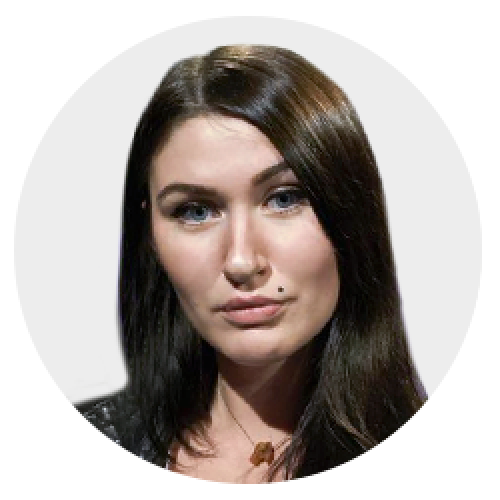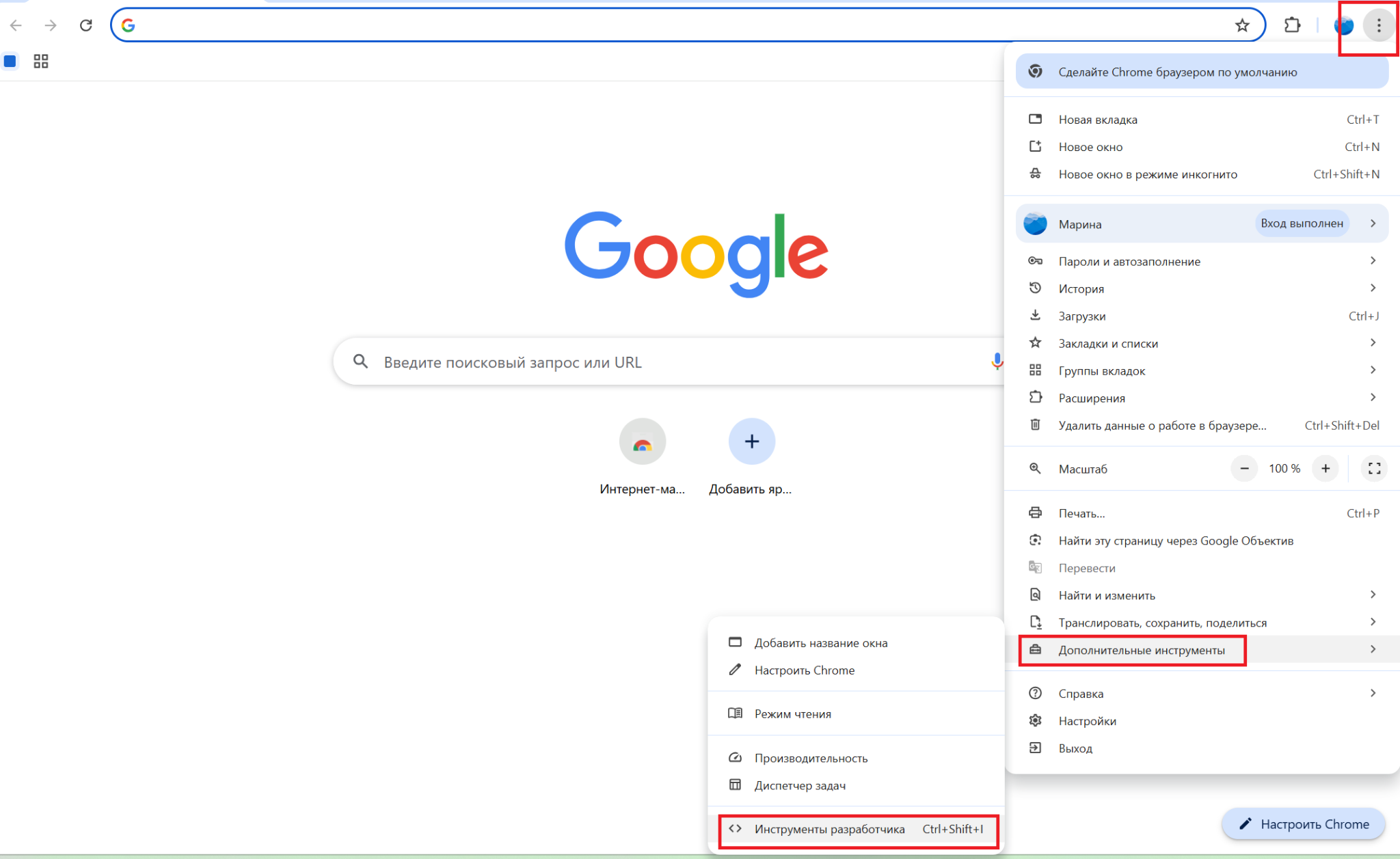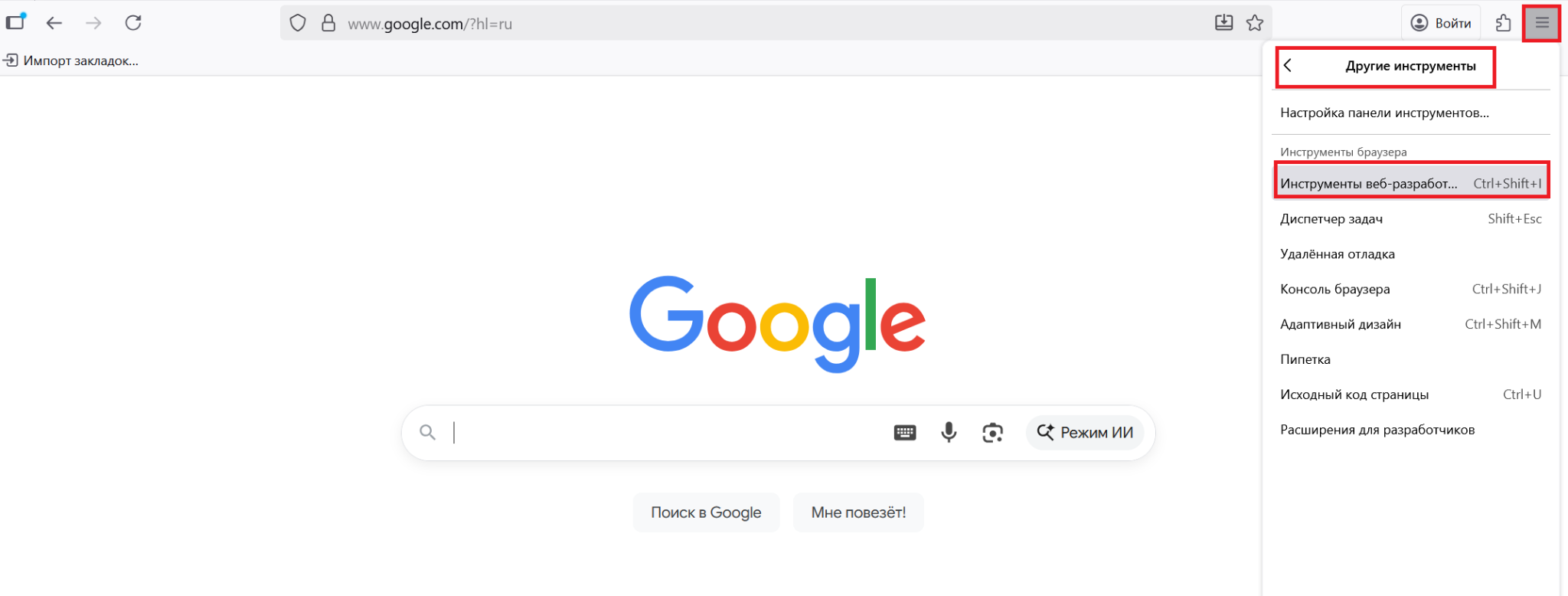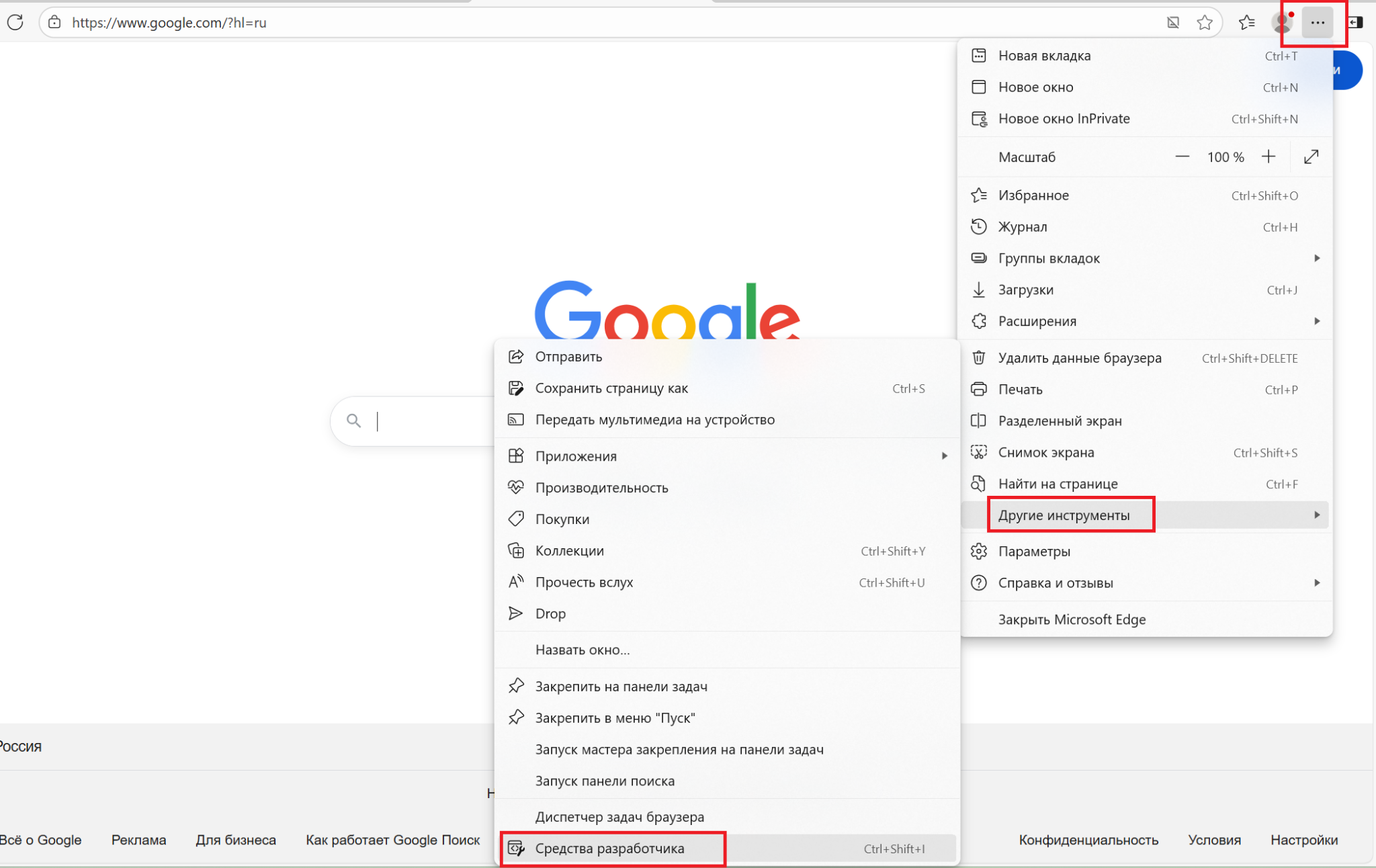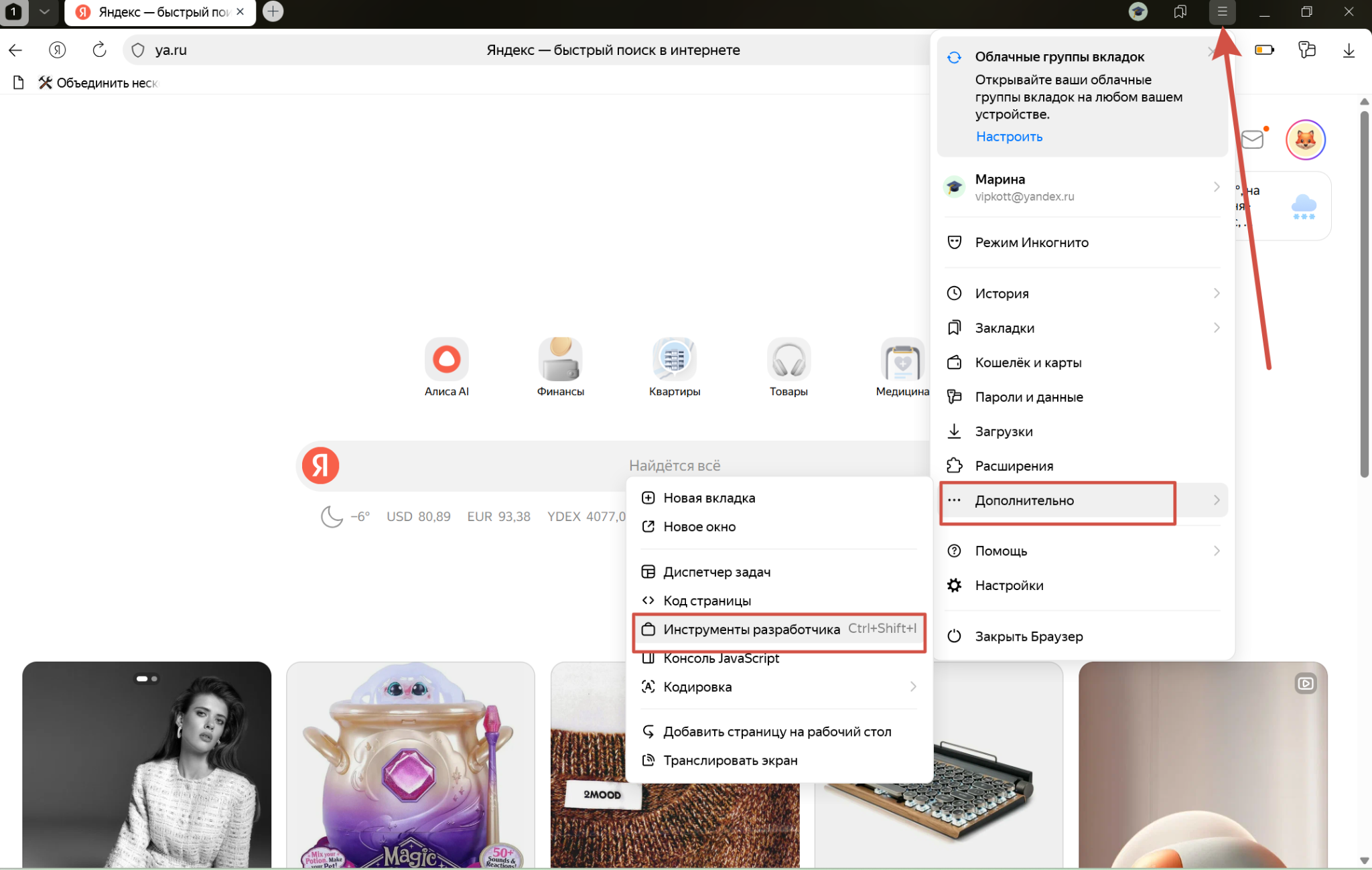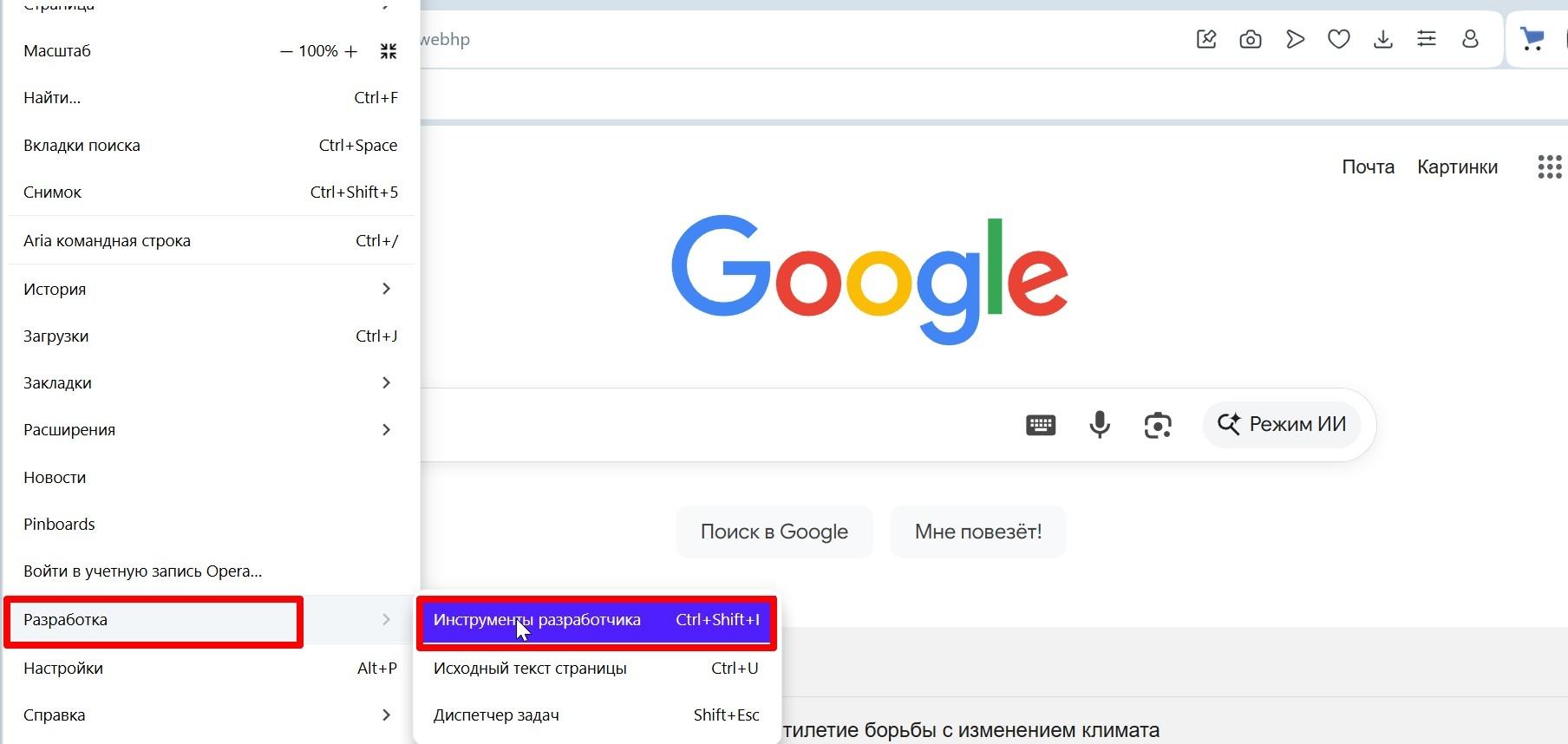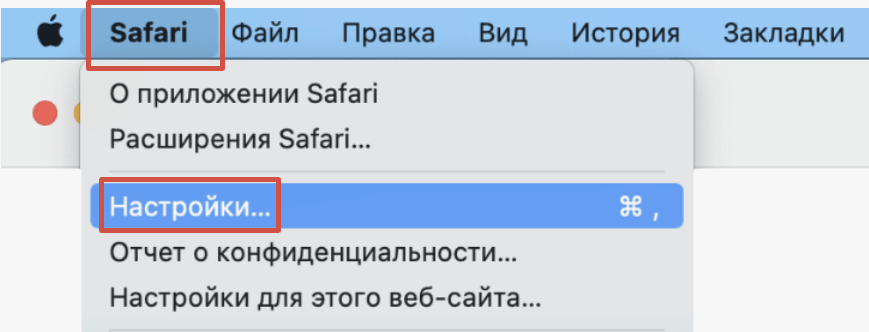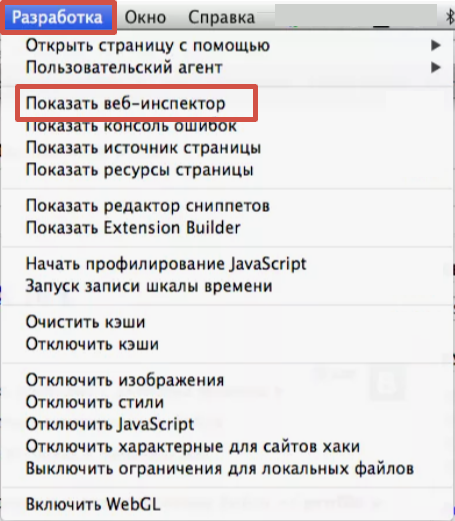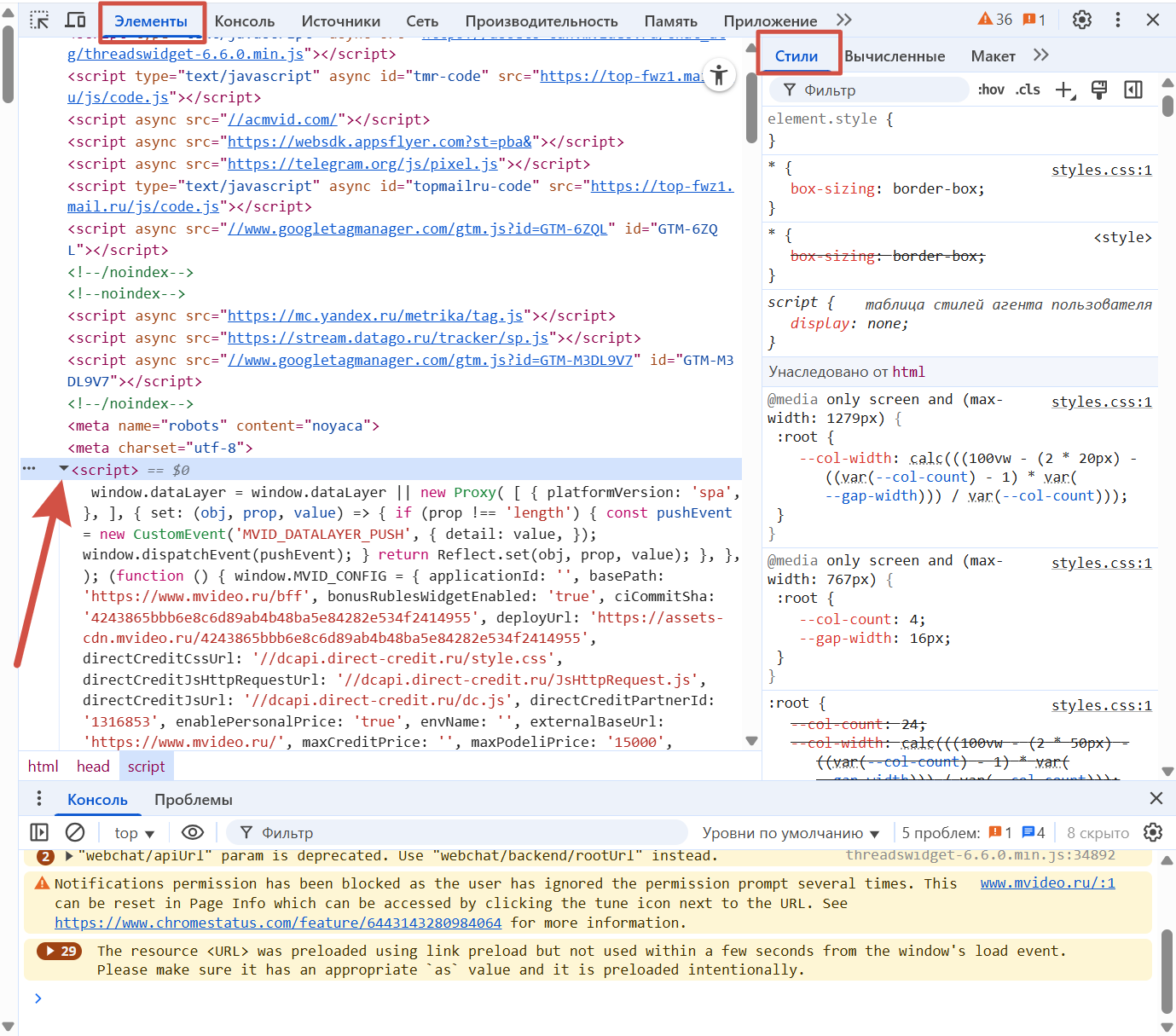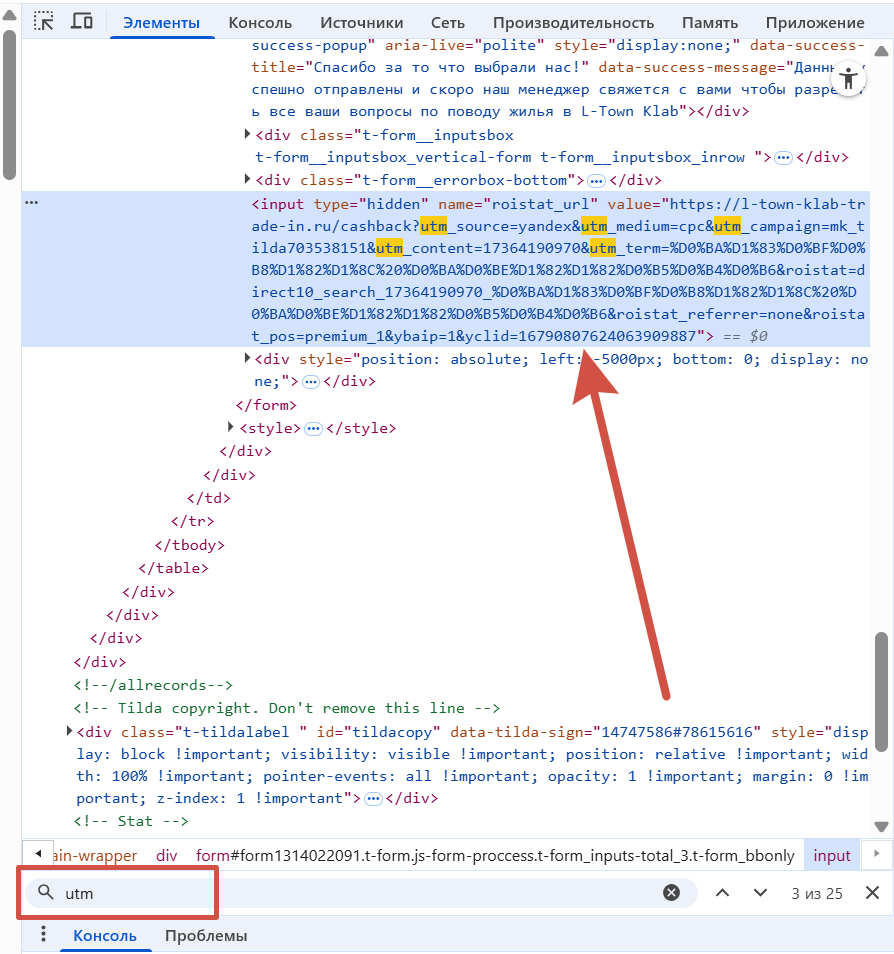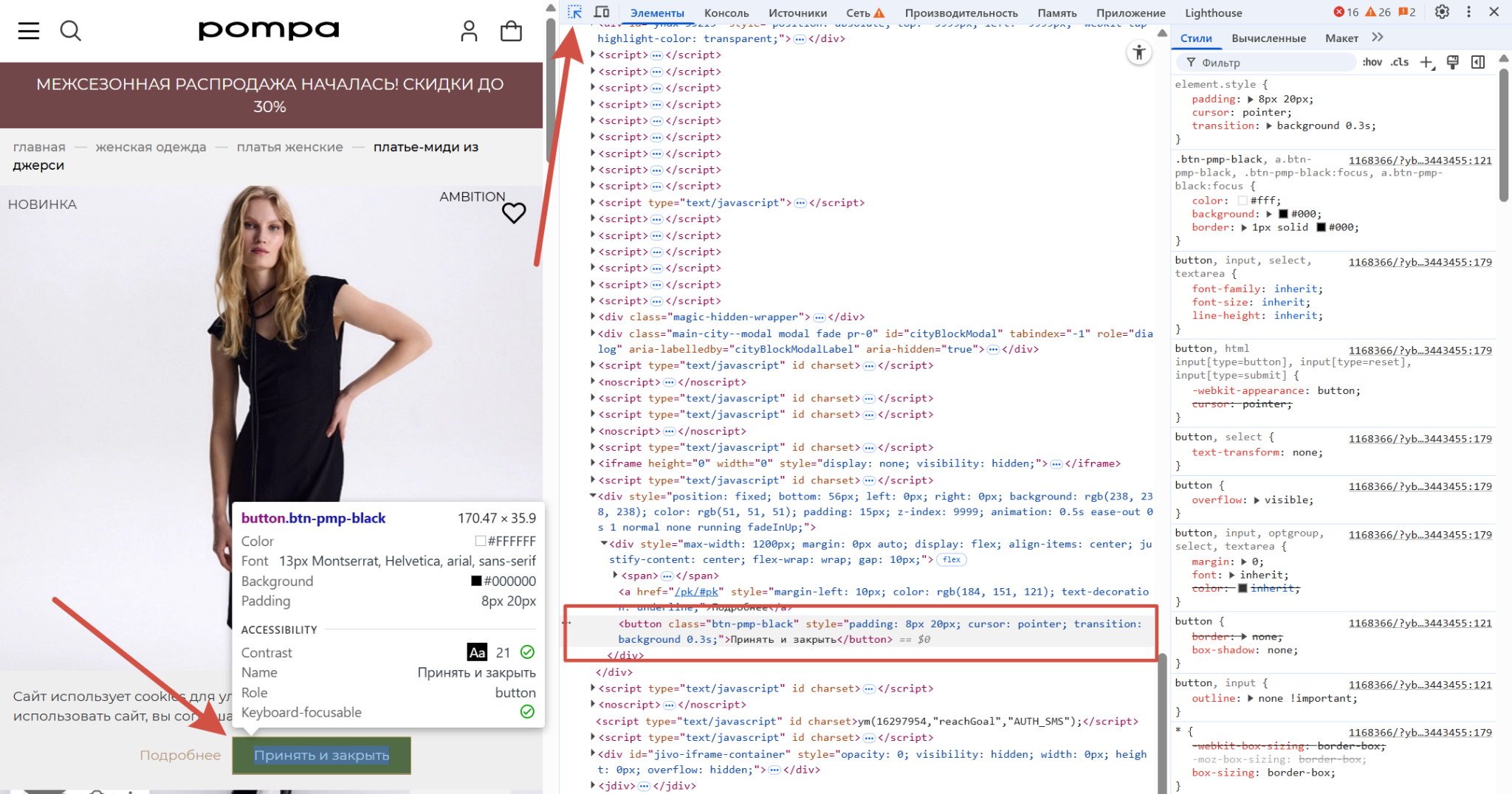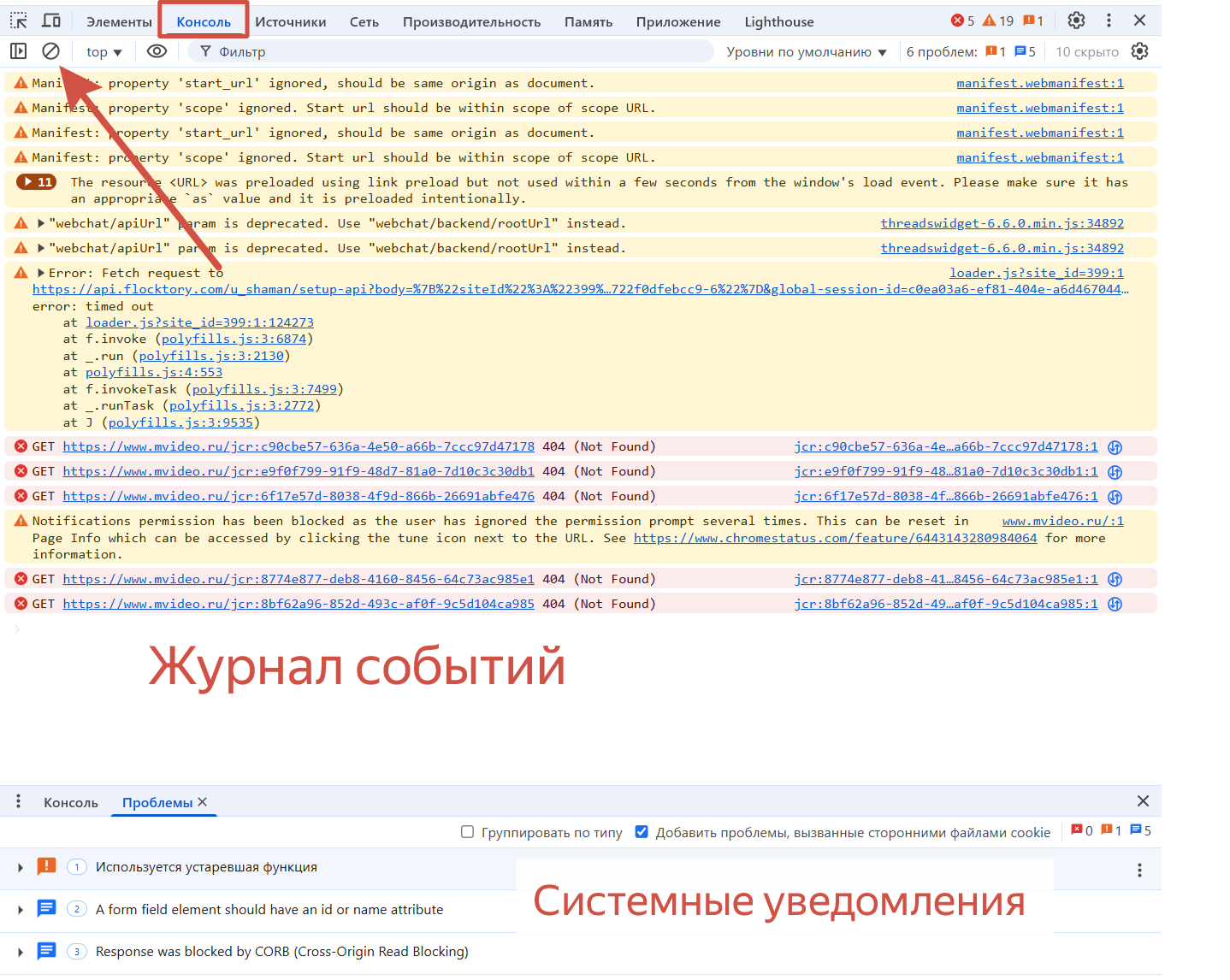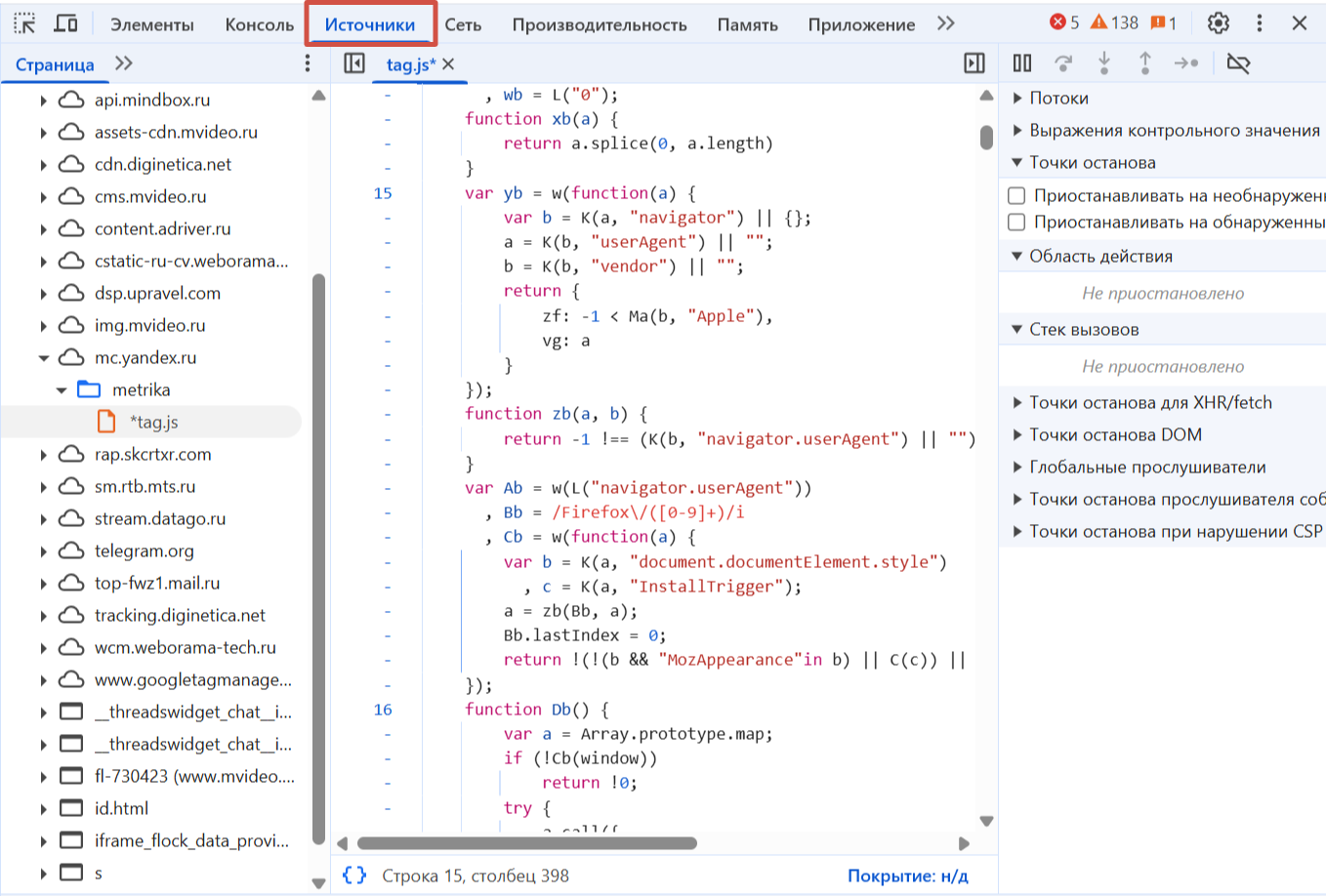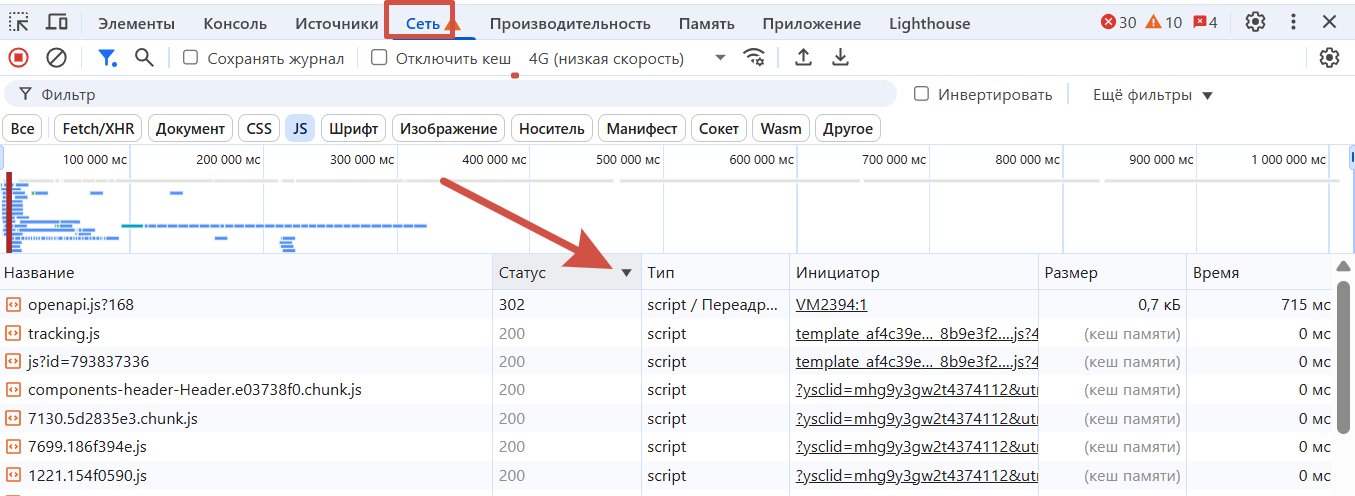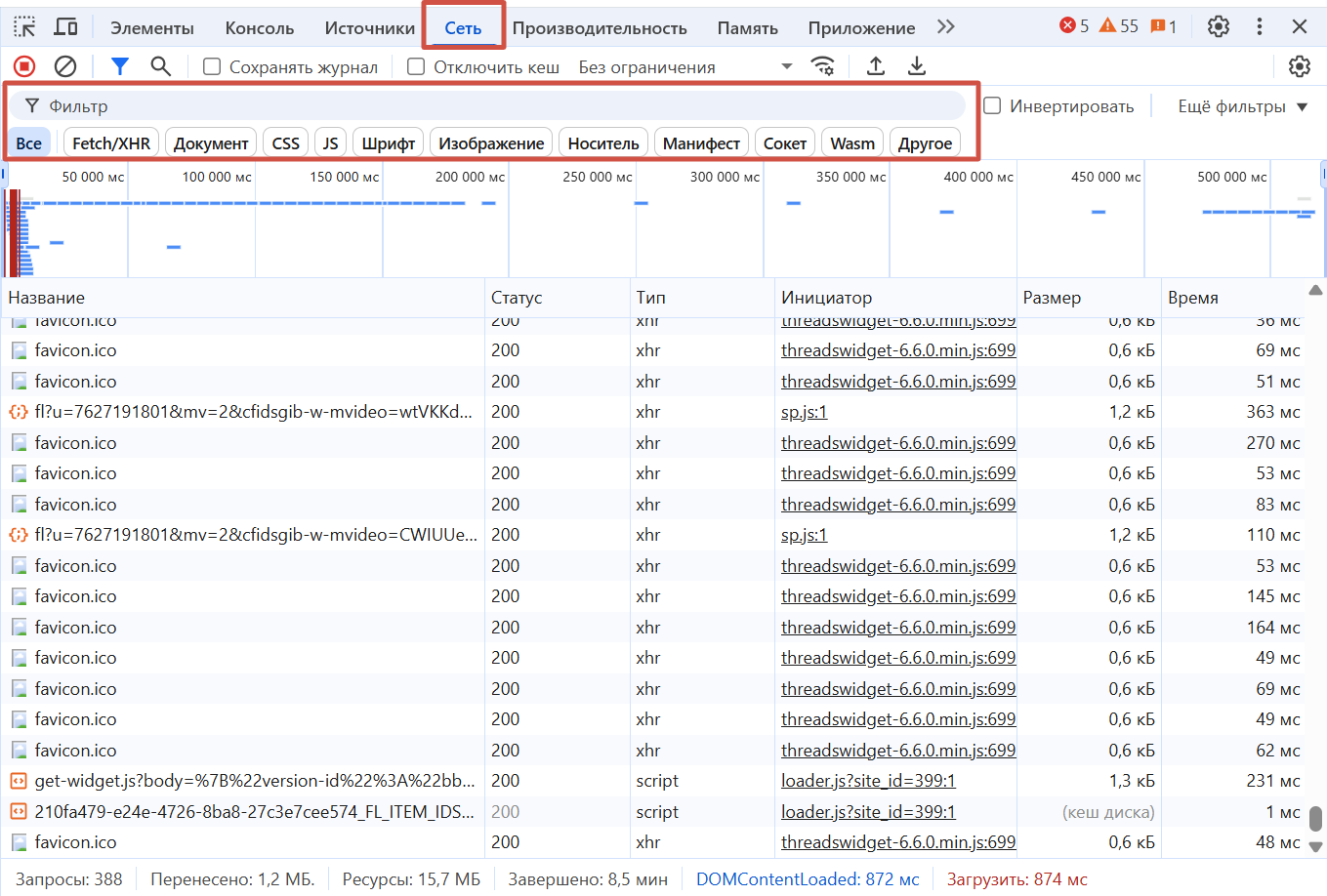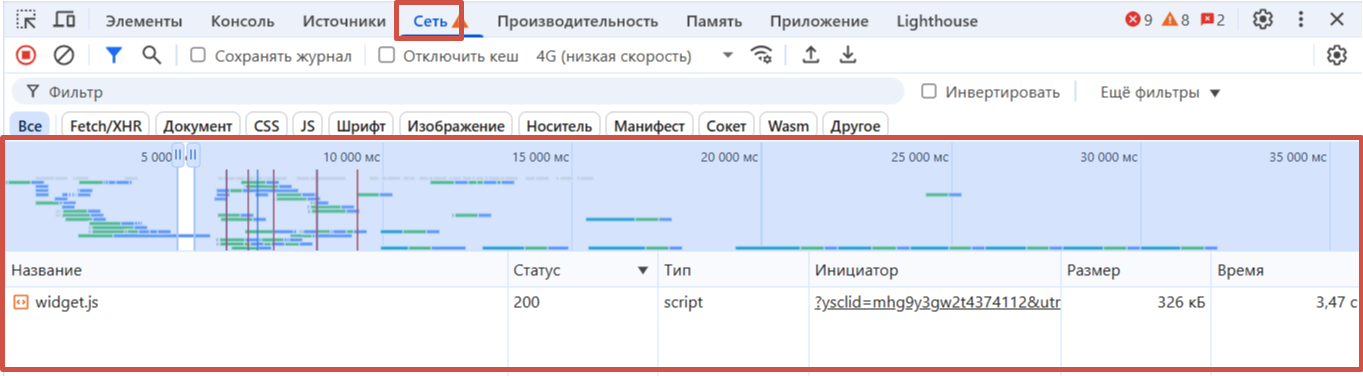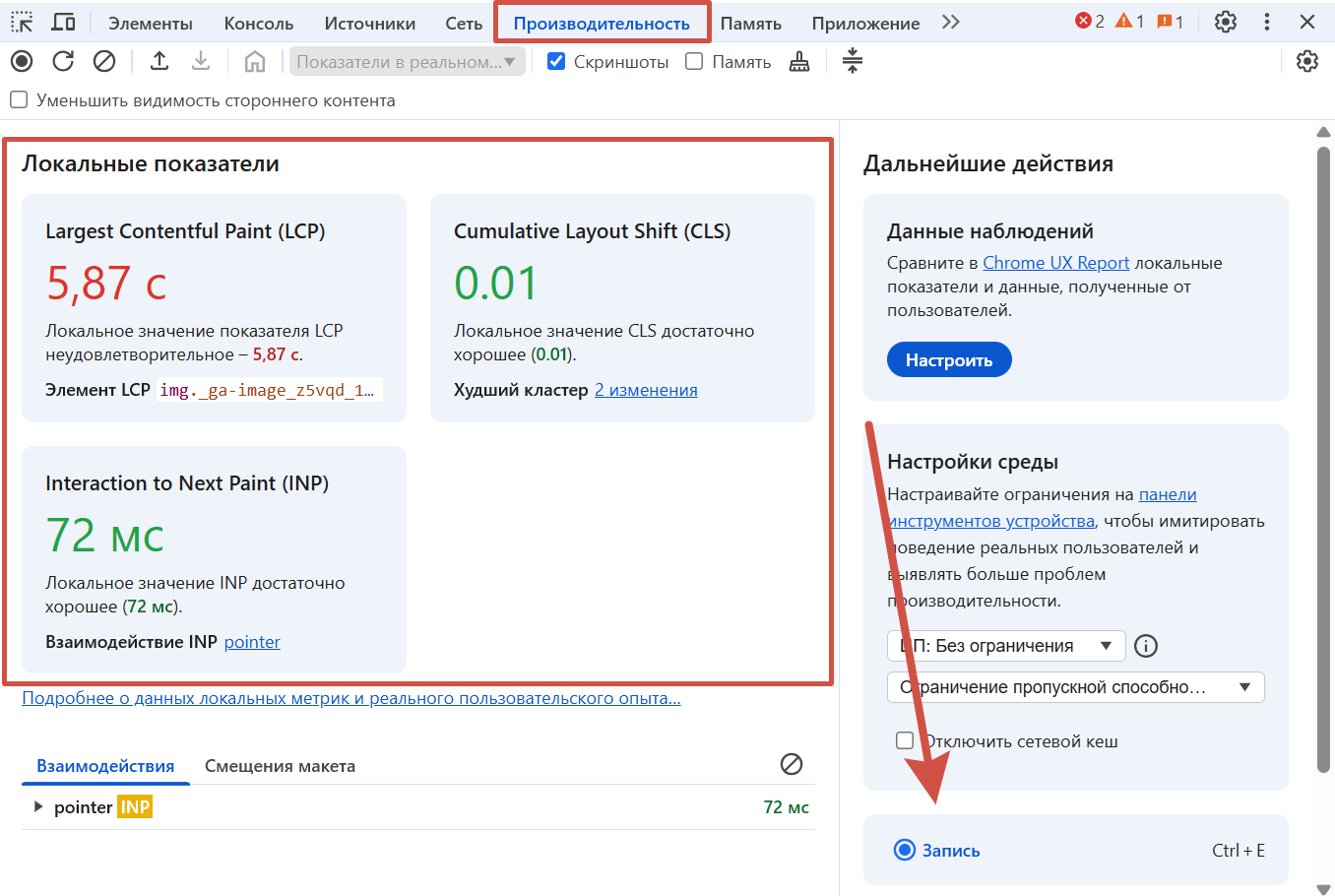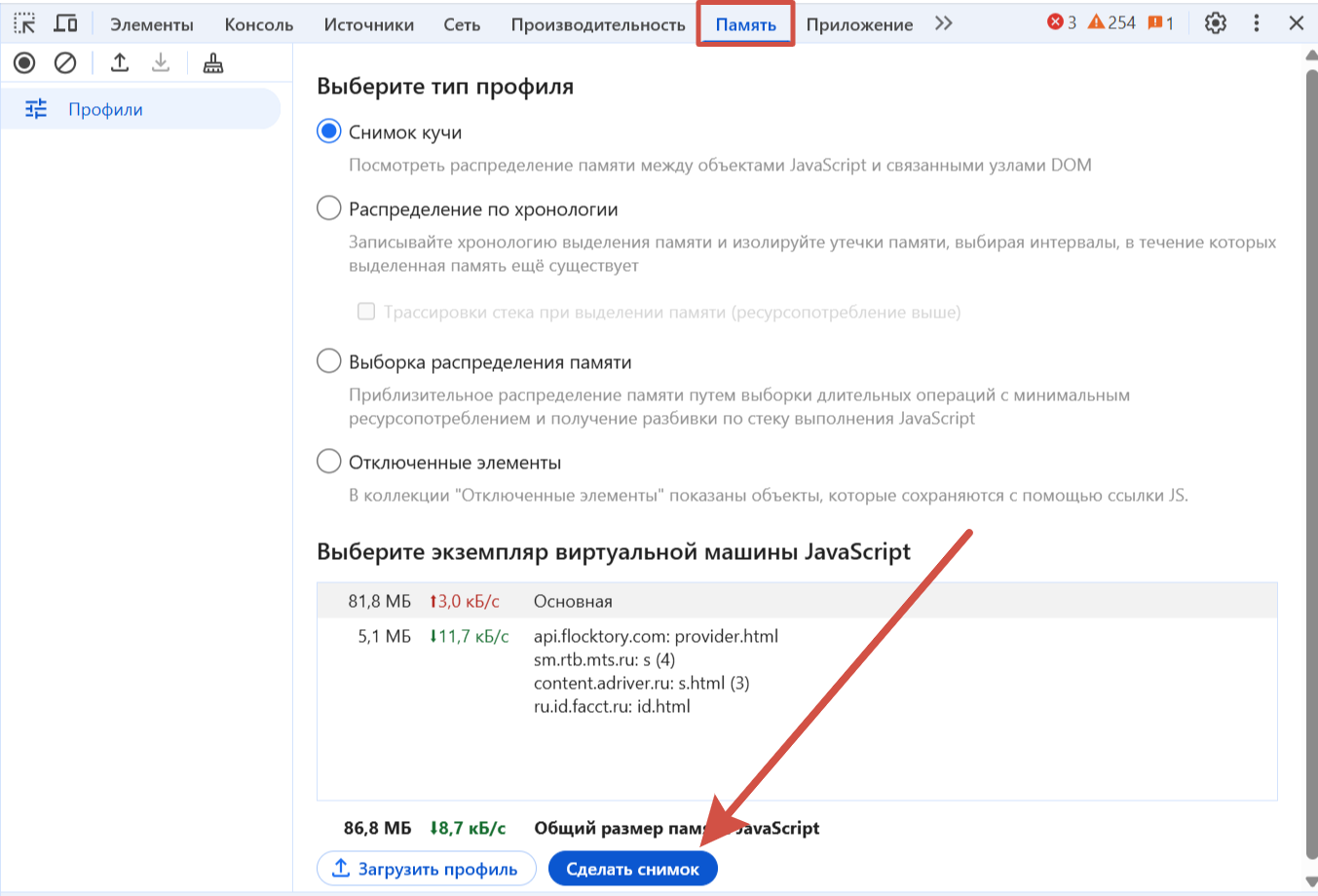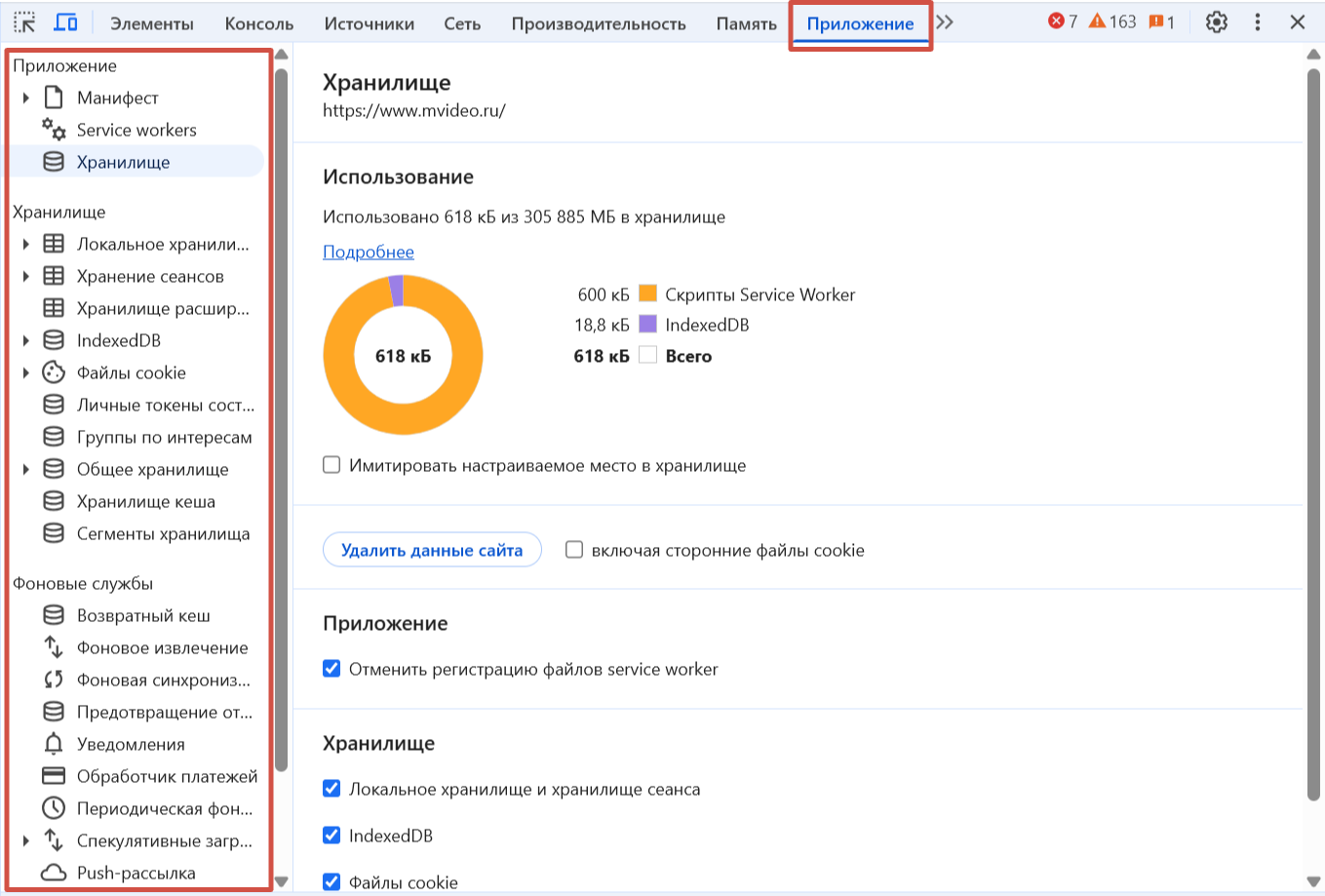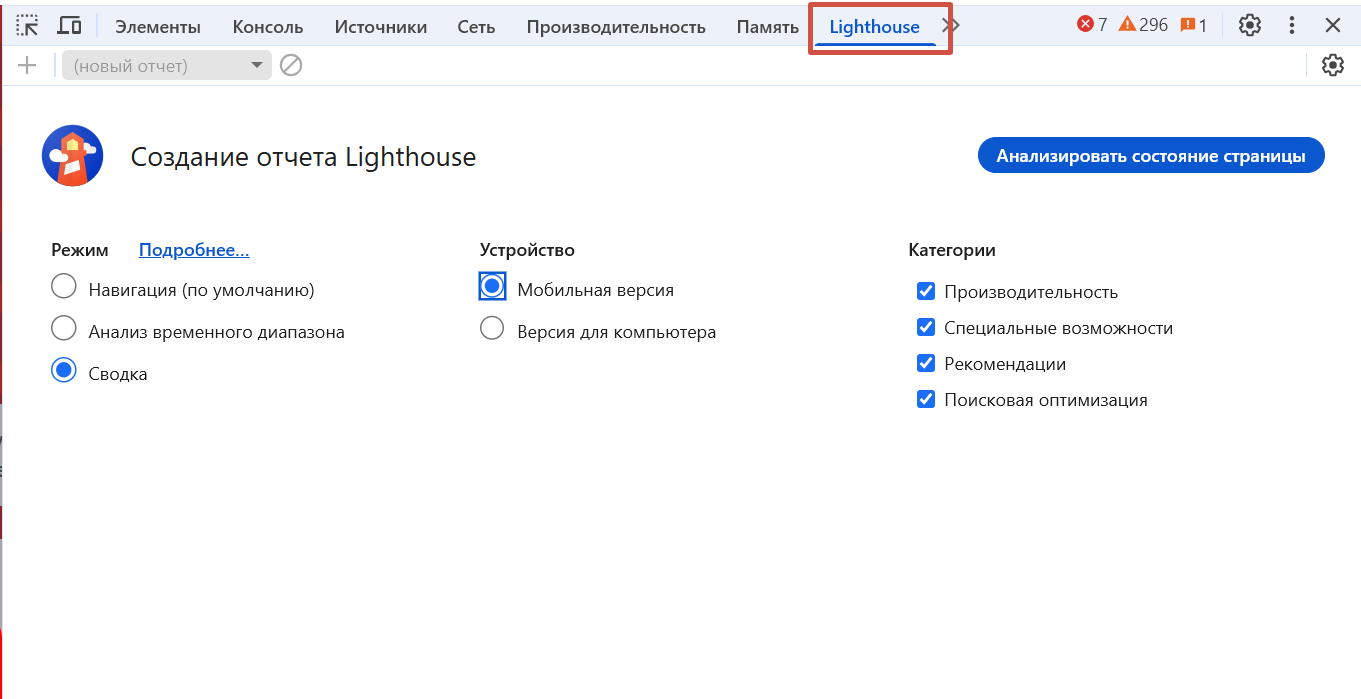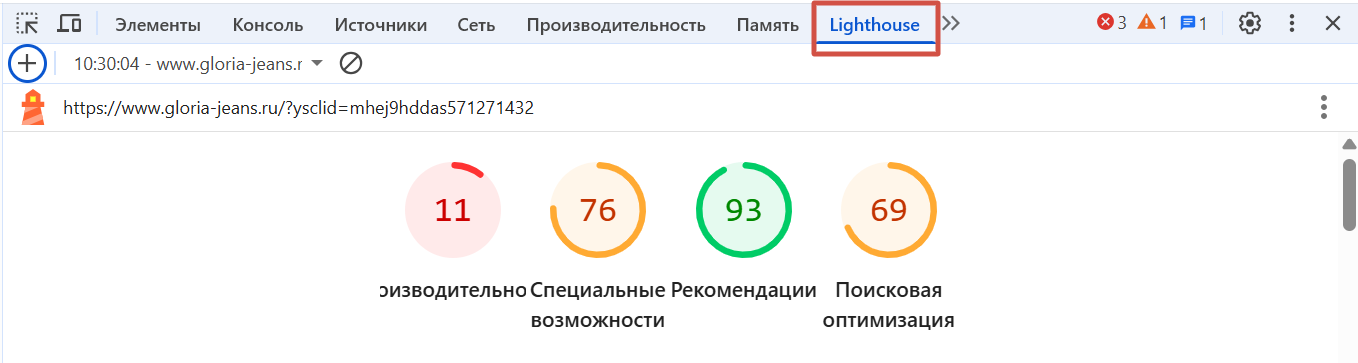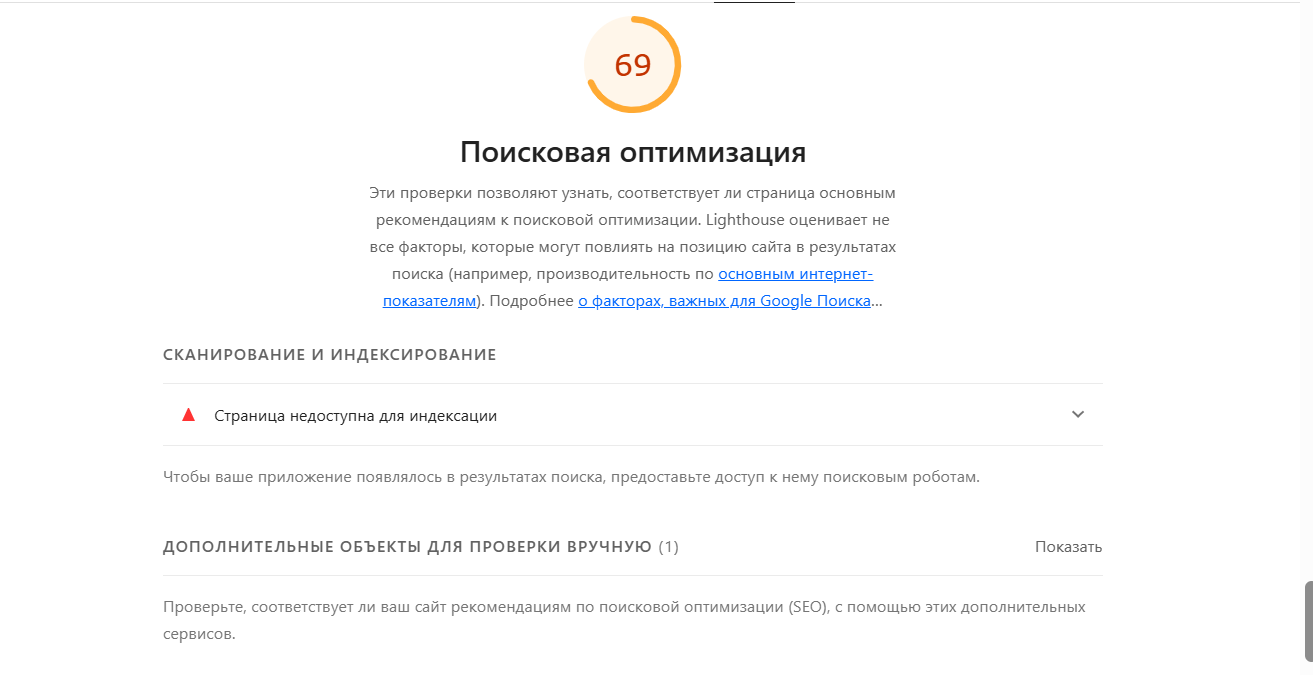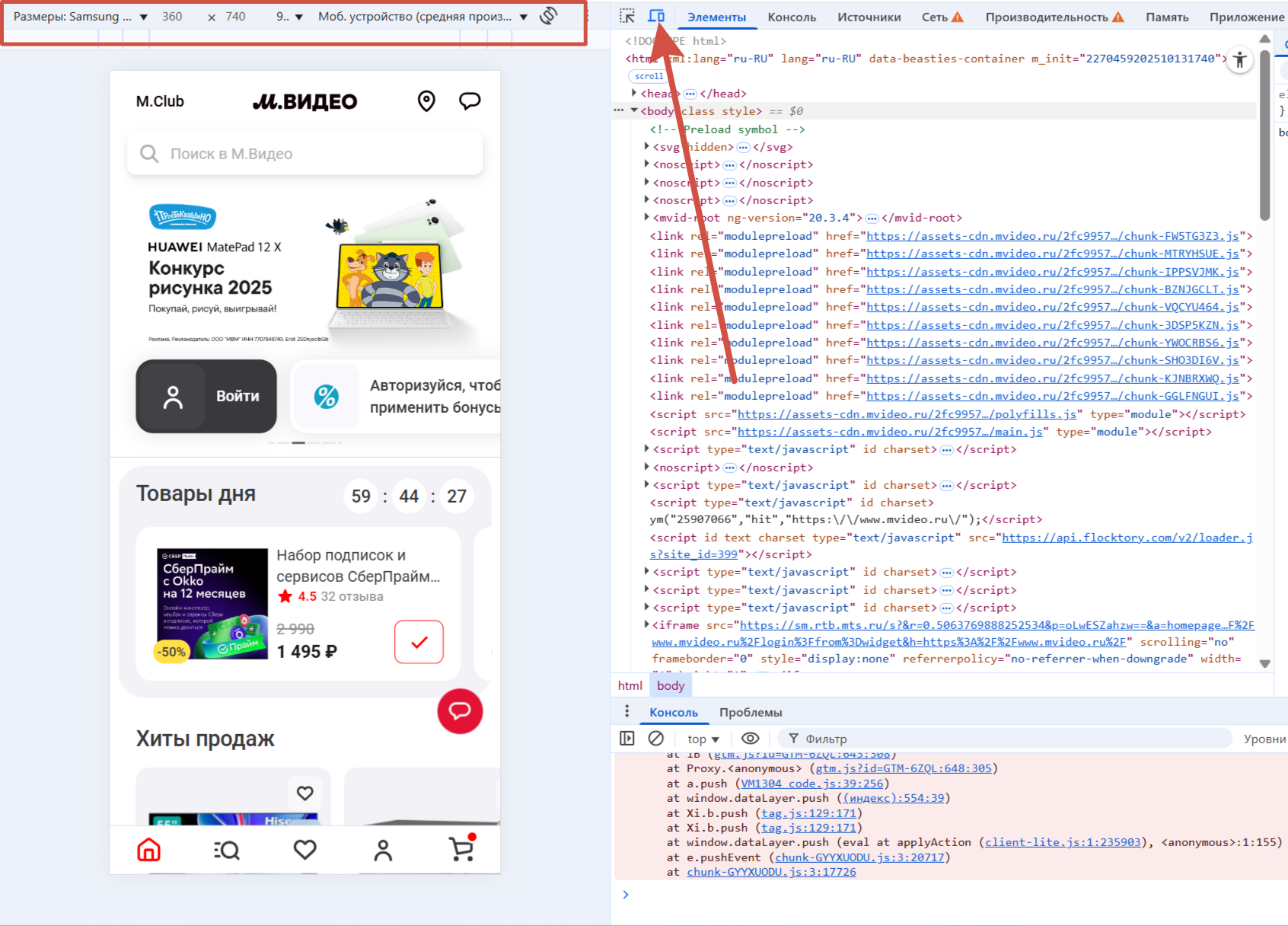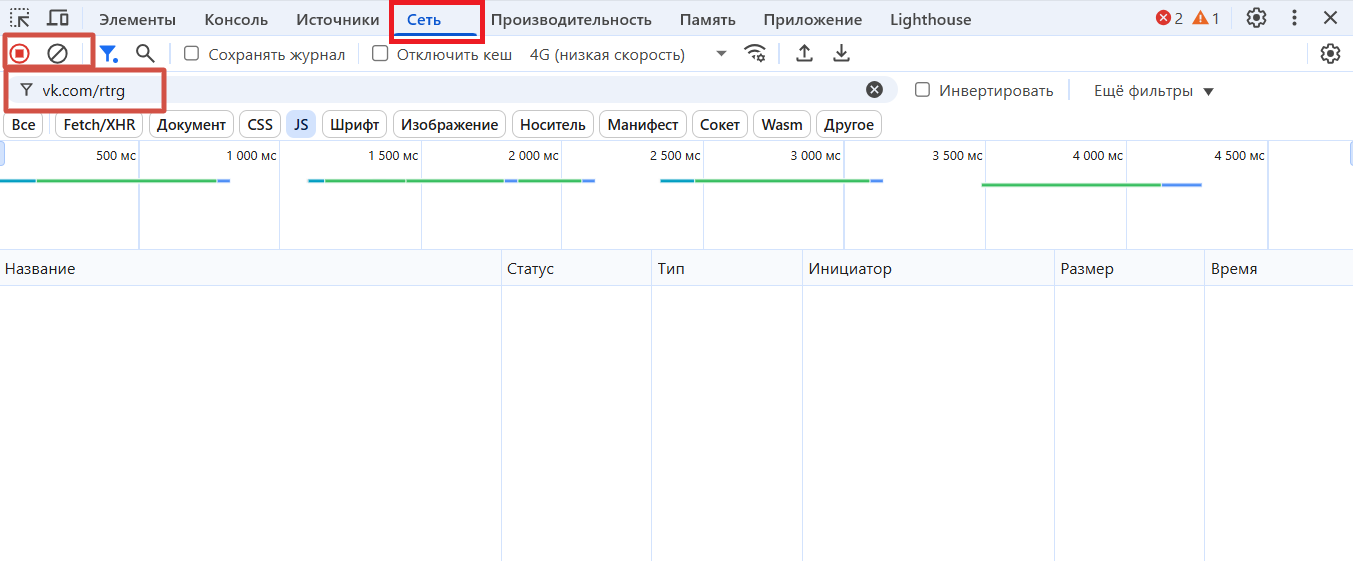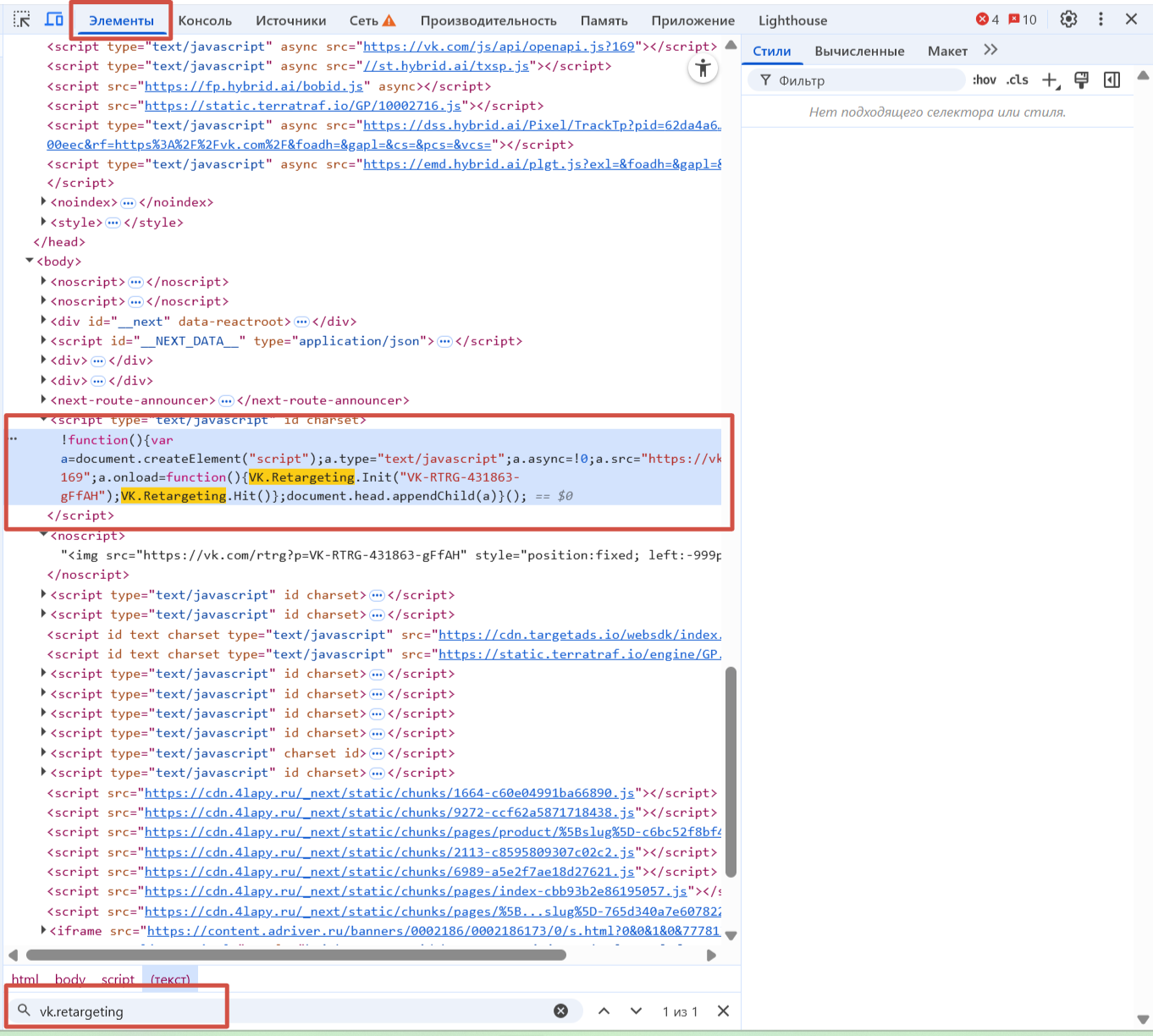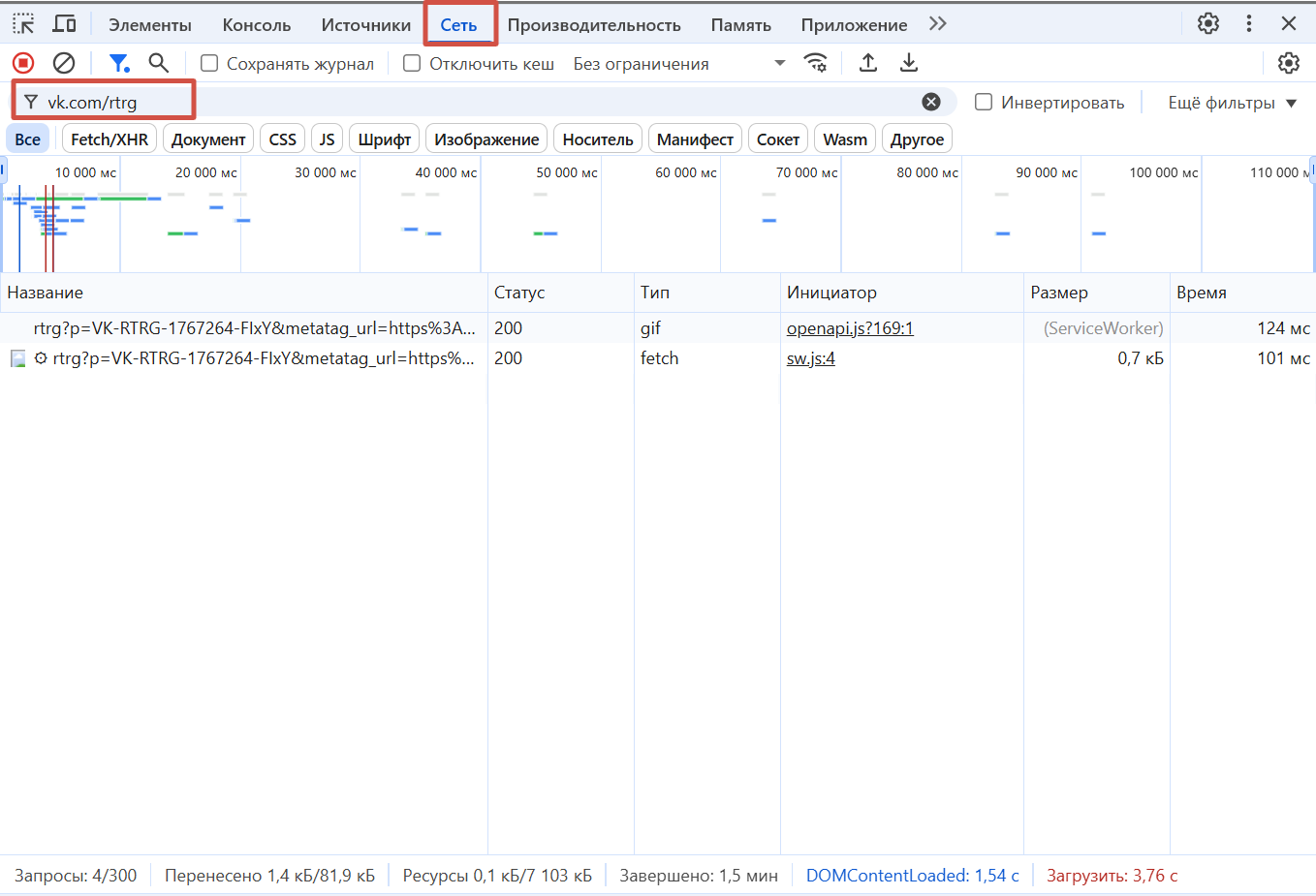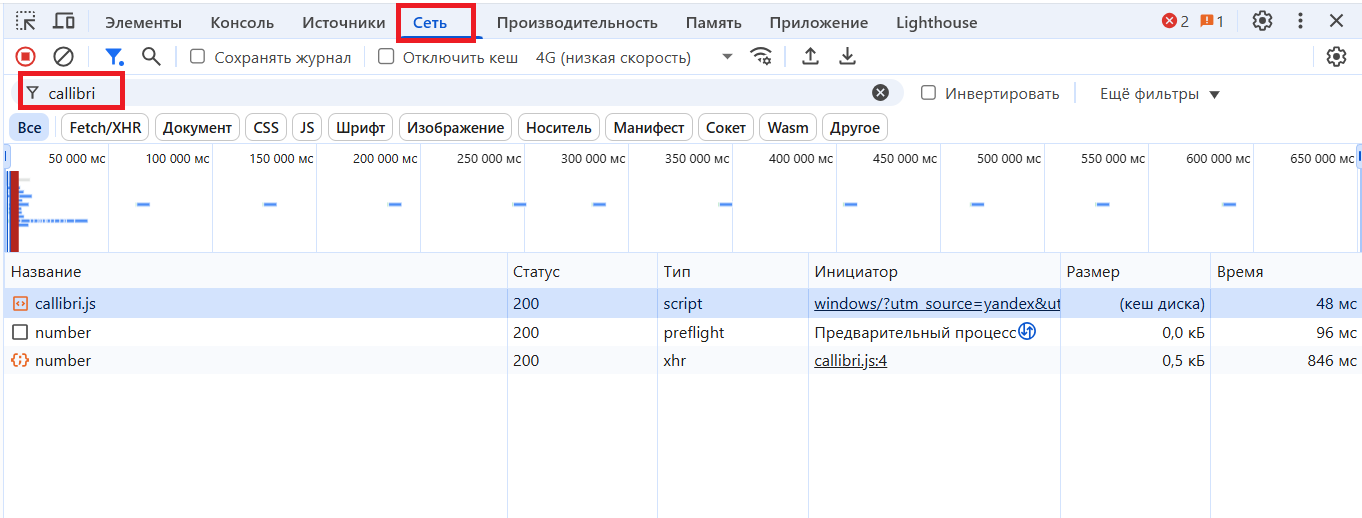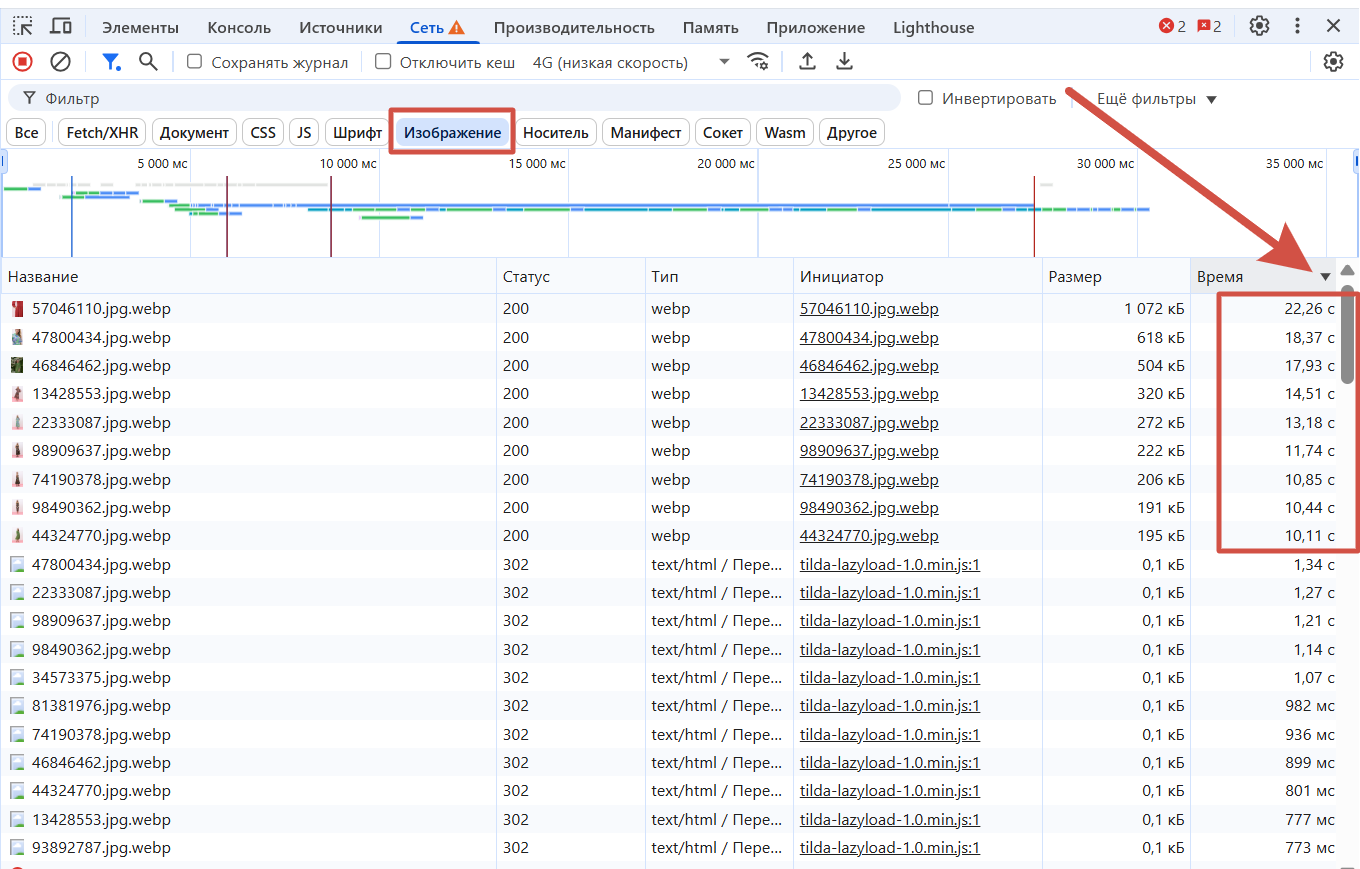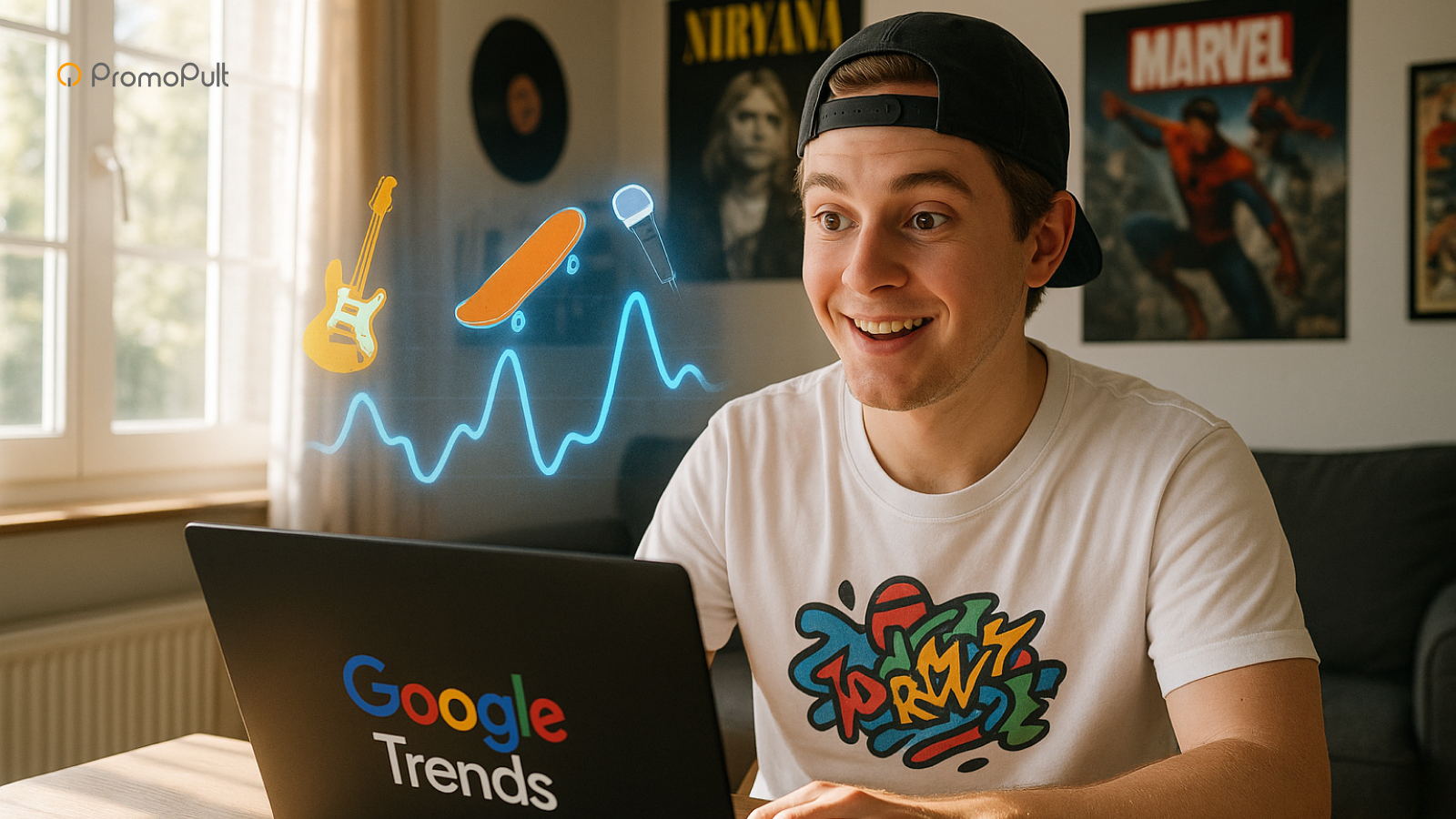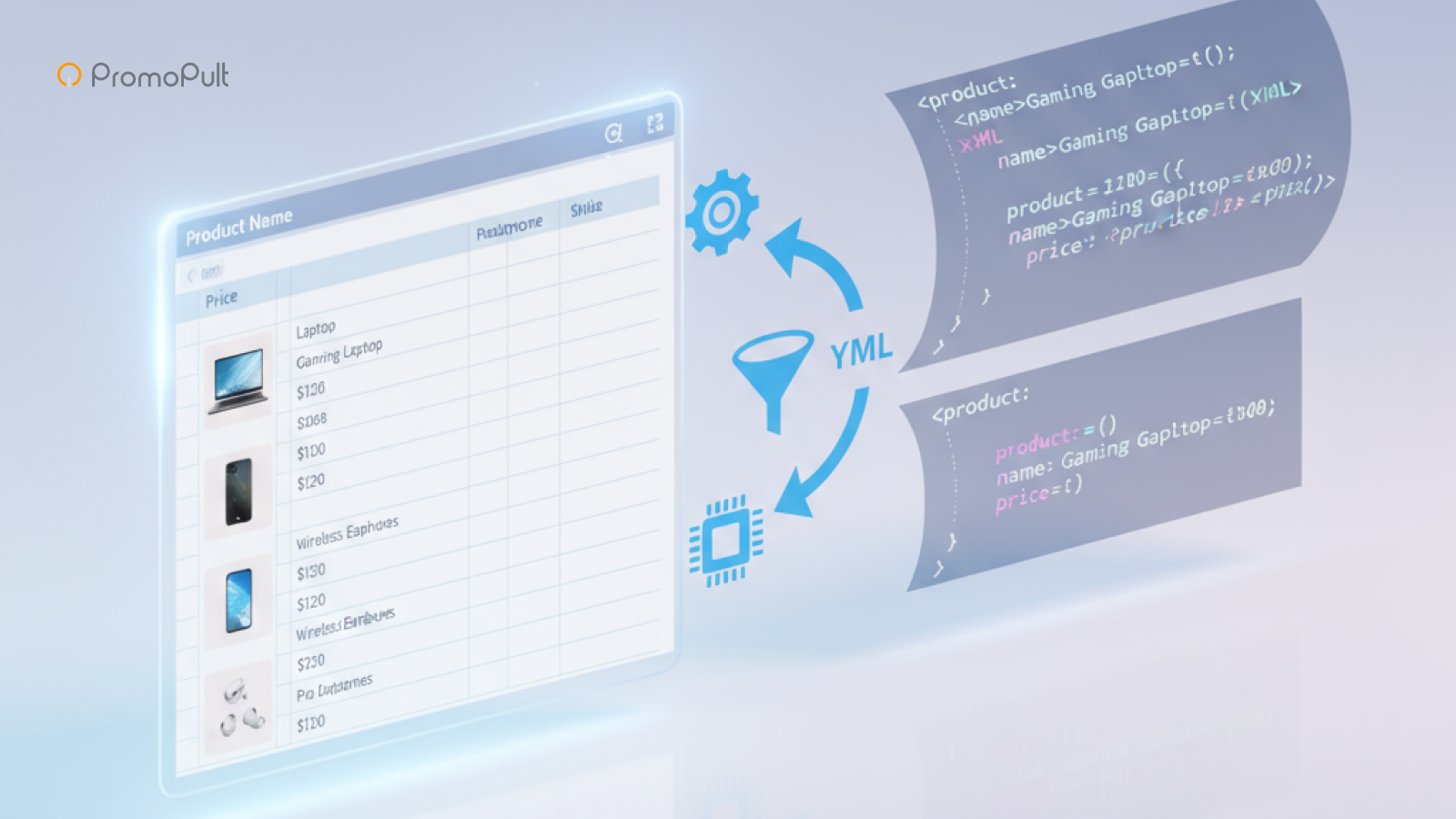Консоль разработчика в браузере: простая инструкция для маркетологов

Консоль разработчика полезна не только для программистов, но и для маркетологов и специалистов по продвижению сайта. Можно быстро находить причины низких конверсий, выявлять проблемы, связанные с рекламными кампаниями и аналитикой. Рассказываем, что такое консоль разработчика, где она находится и как ей пользоваться.
Оглавление
- Что такое консоль разработчика
- Как открыть консоль разработчика
- Основные разделы консоли и для чего они нужны
- «Элементы» (Elements)
- «Консоль» (Console)
- «Источники» (Sources)
- «Сеть» (Network)
- «Производительность» (Performance)
- «Память» (Memory)
- «Приложения» (Application)
- Lighthouse
- Эмуляция мобильных устройств
- Примеры использования консоли в реальных кейсах
- Не работает пиксель VK — ищем причину
- Контроль работы скрипта коллтрекинга
- Мало продаж — проверяем скорость загрузки изображений
- Рекомендации по использованию консоли
- Часто задаваемые вопросы (FAQ)
Что такое консоль разработчика
Консоль разработчика (DevTools) — это встроенная в браузер программа для технической диагностики сайта. Она показывает код страницы, различные процессы в реальном времени и ошибки. Вы получаете прямой доступ к структуре, стилям и логике работы ресурса и можете рассмотреть любой элемент в деталях.
Интерфейс организован в виде набора вкладок, каждая специализируется на определенном аспекте веб-ресурса. Внешний вид и функции консоли практически идентичны во всех популярных браузерах. Они содержат один и тот же набор панелей для анализа. Незначительные различия есть лишь в деталях интерфейса и способе открытия.
Как открыть консоль разработчика
В Opera, Google Chrome и других популярных браузерах открыть консоль можно с помощью горячих клавиш:
- F12 или комбинации Ctrl + Shift + I (для Windows/Linux),
- Cmd + Option + I (для Mac).
Бывает, что из-за особенностей ноутбука или настроек клавиши не срабатывают. В этом случае используйте мышку. Нажмите правой кнопкой на любой элемент сайта и выберите «Исследовать элемент» (в Яндексе) или «Исследовать» (Mozilla Firefox), «Посмотреть код» (Google Chrome), «Показать веб-инспектор» (Safari) и т. д.
Можно открыть инструменты разработчика через меню браузера — это самый надежный способ.
Google Chrome
Заходим в настройки браузера (три точки вверху экрана), выбираем «Дополнительные инструменты» → «Инструменты разработчика».
Mozilla Firefox
Открываем настройки (три черты вверху экрана) → «Другие инструменты» → «Инструменты веб-разработки».
Microsoft Edge
Открываем настройки (три точки вверху экрана) → «Другие инструменты» → «Средства разработчика».
Яндекс Браузер
Заходим в настройки (три черты вверху экрана) → «Дополнительно» → «Инструменты разработчика».
Opera
Здесь настройки расположены слева (Буква «О» в верхнем углу) → «Разработка» → «Инструменты разработчика».
Safari
Чтобы открыть консоль в Safari, сначала активируйте меню «Разработка»: «Safari» → «Настройки» → «Дополнения» → «Показывать меню «Разработка»».
В меню появится вкладка «Разработка», нажимаем ее и в выпадающем списке выбираем «Показать веб-инспектор».
Основные разделы консоли и для чего они нужны
Чтобы рассмотреть разделы и практическое применение консоли, откроем ее в Яндекс Браузере. Навыки работы в этом браузере легко переносятся на любой другой.
«Элементы» (Elements)
Во вкладке «Элементы» представлено DOM-дерево — иерархическая карта веб-страницы. В главной части интерфейса отображается текущий HTML-код:
- теги (<div>, <p>, <a>, <script> и т.д.);
- атрибуты (class, id, src, href);
- текстовое содержимое элементов.
Любой элемент можно детально исследовать, нажав на треугольник рядом. В правой части панели отображаются CSS-стили для выбранного элемента.
Комбинация клавиш Ctrl+F открывает строку поиска внизу панели. Через нее по ключевым словам можно находить нужные элементы и таким образом:
- Проверять, установлены ли пиксели VK, счетчики Яндекс Метрики, Google Analytics и т. д.
- Проверять корректность UTM-меток.
- Анализировать код кнопок, виджетов, форм и искать причины, которые мешают их работе.
В левом верхнем углу есть значок стрелки. Если нажать на него, а затем навести курсор на какой-нибудь элемент сайта, то код этого элемента подсветится в консоли. Его можно редактировать: менять HTML-структуру, теги, атрибуты, текст, CSS-стили. Например, можно, поменять размер и цвет кнопки, чтобы визуально оценить другое оформление.
Все правки временные. Они действуют только до перезагрузки. Это позволяет безопасно тестировать идеи, не рискуя испортить сайт.
Полезна эта вкладка и для SEO продвижения. Можно проверить корректность заголовков H1-H4, наличие и содержимое метатегов, атрибутов alt, ключевые фразы и микроразметку Shema.org. Все это можно смотреть не только на своем веб-ресурсе, но и у конкурентов.
«Консоль» (Console)
Здесь отображается журнал событий и системные уведомления. Журнал событий расположен в основной части. Сюда в реальном времени поступают системные сообщения. Они появляются последовательно, и их можно очистить (кнопка круг с чертой). Именно здесь вы наблюдаете за работой ресурса в динамике.
Ниже во вкладке «Проблемы» — панель с системными уведомлениями. Сюда выводятся:
- Ошибки (красный значок). Могут блокировать выполнение скриптов, мешать отображению контента — требуют исправления.
- Предупреждения (желтый или оранжевый значок). Могут ухудшать пользовательский опыт и влиять на загрузку, привести к проблемам с продвижением ресурса в будущем — некритичны, но желательно исправить.
- Информация (синий значок). Сообщения о внутренних событиях, которые могут быть полезны для диагностики — исправлять не нужно.
Для маркетолога эта вкладка полезна тем, что позволяет самостоятельно и быстро обнаружить критические поломки на сайте, которые снижают конверсии, крадут рекламный бюджет и отрицательно влияют на продвижение в поиске. Это могут быть ошибки кнопок и загрузки контента, блокировка скриптов аналитики, платежных систем и т. д.
Если что-то на сайте не работает, первым делом смотрите в раздел «Консоль» — красные ошибки укажут на проблемы, которые можно передать программистам для исправления.
«Источники» (Sources)
Это основная панель для отладки, где разработчики устанавливают точки останова (breakpoints), чтобы анализировать выполнение кода пошагово и находить ошибки.
Интерфейс состоит из трех частей:
- Слева — панель навигации. Здесь представлена файловая структура сайта: HTML, CSS, JavaScript и т. д.
- В центре — редактор кода. Можно просматривать файлы, ставить выполнение кода на паузу в нужных моментах и вносить правки, сразу наблюдая эффект.
- Справа — набор инструментов для контроля выполнения программ.
«Сеть» (Network)
Панель для мониторинга сетевого трафика. Она показывает в реальном времени все сетевые запросы, которые браузер отправляет для загрузки файлов и обмена данными.
Каждый запрос сопровождается HTTP-статусом:
- Статусы 2xx подтверждают успешную загрузку ресурсов и отправку данных в аналитику.
- Статусы 4xx сигнализируют о клиентских ошибках и могут влиять на функциональность.
- Статусы 5xx указывают на сбои в работе сервера, ресурс может быть недоступен — формы не отправляются, заказы не проходят.
Чтобы быстро найти проблемные коды ответа, используйте сортировку по статусу. Для этого кликните на черный треугольник в колонке «Статус», чтобы он смотрел острием вниз. Запросы отсортируются от большего к меньшему, и все ошибки 5xx и 4xx окажутся в самом верху списка.
Чтобы быстро находить определенные запросы, используйте фильтр поиска по ключевому слову. Также можно сортировать запросы по типам:
- Xhr/fetch — фоновые сетевые запросы, которые JavaScript отправляет на внешние серверы. Сюда входит отправка данных в системы аналитики (просмотры, клики, корзина) и другие API-запросы (авторизация, поиск, заказы). Если события аналитики здесь не появляются при действиях пользователя, значит, она настроена неправильно и данные не собираются.
- JS — все загружаемые JavaScript-файлы от собственных скриптов до сторонних библиотек аналитики, чатов и рекламных пикселей. Можно проверить корректность подключения разных сервисов. Например, убедиться, что загружаются скрипты Google Analytics, Яндекс Метрики, Pixel VK.
- CSS — таблицы стилей, которые отвечают за внешний вид сайта. Для маркетолога это индикатор корректности отображения страницы. Если CSS-файлы не загружаются (статус 4xx/5xx), может поехать верстка, сломаться адаптивность. Это негативно влияет на конверсии и продвижение в поиске. Например, если «уехала» кнопка и ее плохо видно, посетители могут совершать меньше целевых действий.
- Изображение (Img) — фотографии товаров, баннеры, иконки и другие графические элементы. Можно отследить, загружаются ли изображения в каталоге и карточках, корректно ли отображаются акционные баннеры. Ошибки загрузки снижают доверие к ресурсу и уменьшают вероятность покупки, так как посетители не могут рассмотреть товар.
- Шрифт (Font) — шрифты текста на сайте. Для маркетолога это инструмент контроля фирменного стиля: если шрифты не загружаются, ресурс теряет уникальность и брендирование, переходя на стандартные системные шрифты. Это ухудшает восприятие контента, снижает узнаваемость бренда и может негативно повлиять на конверсию, так как нарушает целостность визуального дизайна.
- Носитель (media) — видео, аудио и анимационные элементы. Можно контролировать работу промо-роликов, видеообзоров товаров и рекламных материалов. Ошибки загрузки блокируют воспроизведение контента, что снижает вовлеченность пользователей и эффективность рекламных кампаний, где видео — это ключевой элемент.
- LCP — время загрузки самого крупного контентного элемента.
- CLS — показатель смещения макета.
- INP — скорость отклика на взаимодействия.
- Хранилище — общие данные.
- Локальное хранилище (Local Storage) — структурированные списки данных в формате ключ-значение.
- IndexedDB — базы данных с возможностью просмотра таблиц и объектов.
- Файлы cookies — отображаются с группировкой по доменам с указанием срока жизни, размера и других атрибутов
- Хранилище кэша (Cache Storage) — закэшированные ресурсы (скрипты, стили, изображения).
- производительность;
- специальные возможности;
- рекомендации;
- поисковая оптимизация.
- Модель устройства из списка или задайте разрешение экрана вручную.
- Пропускную способность сети, чтобы оценить, например, как долго длится загрузка при медленном соединении.
- Функцию поворота экрана, чтобы протестировать отображение интерфейса в портретной и альбомной ориентации.
- Открываем вкладку «Сеть» и очищаем журнал (кнопка круг с чертой).
- Проверяем, чтобы запись была включена (красная кнопка активна).
- В строке поиска набираем vk.com/rtrg (url пикселя ретаргетинга VK).
- Обновляем страницу, чтобы записать процесс загрузки с чистого листа.
- Выполняем целевое действие, которое должно запускать пиксель.
- Смотрим, появились ли запросы к vk.com.
- Переходим во вкладку «Элементы».
- Открываем строку поиска (Ctrl+F) и фильтруем результат по слову: vk-retargeting.
- Заходим во вкладку «Сеть».
- Фильтруем запросы по домену Callibri.
- Очищаем журнал, обновляем страницу и смотрим результат.
- Открываем вкладку «Сеть».
- В фильтрах выбираем «Изображения» (Img) и обновляем страницу.
- В столбце Time фильтруем результаты от большего к меньшему (черный треугольник вниз).
- Смотрим время загрузки каждого изображения.
- Чтобы видеть актуальные данные по скорости загрузки и работе скриптов, всегда очищайте кэш и обновляйте страницу. Это исключит влияние устаревших файлов.
- Для быстрого поиска используйте строку поиска, фильтры и сортировку.
- Не интерпретируйте предупреждения (желтый значок) как ошибки. Они указывают на неоптимальные, но рабочие моменты, которые не блокируют работу сайта, не всегда требуют исправления и не влияют критически на продвижение сайта в поиске.
- Используйте команду console.log() в для проверки переменных и отслеживания выполнения кода в реальном времени. Эта команда выводит любые данные.
- Никогда не копируйте непроверенный код из интернета прямо в консоль. Злоумышленники могут маскировать вредоносные операции под полезные команды. Всегда анализируйте, что делает каждая строка, перед выполнением.
- Не игнорируйте вкладку Network — это ваш главный инструмент для проверки работы аналитики, пикселей и API-запросов. Здесь вы можете видеть все данные, которые сайт отправляет внешним сервисам, и моментально находить ошибки в передаче информации.
- Кроме консоли используйте другие программы, например, Tag Assistant для проверки тегов Google, Wappalyzer для анализа технологий конкурентов, PageSpeed для диагностики производительности. Это «умные помощники», которые автоматически работают с данными, не требуя ручного поиска и анализа.
Можно смотреть размер и время загрузки каждого элемента. Визуальная шкала наглядно показывает, какие ресурсы грузятся долго, а какие — мгновенно, и как это влияет на общее время открытия страницы. Если документ грузится медленно, вы сразу увидите, какой именно файл «тормозит» весь процесс.
Для маркетолога это возможность выявить «узкие места», замедляющие работу ресурса. Если виджеты чата или аналитики существенно увеличивают время загрузки, их стоит оптимизировать. На быстром сайте снижается процент отказов, и это положительно влияет и на пользовательский опыт, и на продвижение в поисковых системах.
«Производительность» (Performance)
Эта панель незаменима для глубокой оптимизации скорости загрузки. Если «Сеть» показывает, что грузится, то «Производительность» анализирует, как именно обрабатываются и отображаются эти ресурсы.
При открытии вкладки вы сразу увидите панель с основными метриками скорости, которые входят в Core Web Vitals от Google. Эти показатели влияют на пользовательский опыт и продвижение в поиске. Здесь отображаются:
С помощью кнопки записи можно записывать все процессы загрузки и взаимодействия со страницей для последующего анализа.
Вы получите детальную расшифровку производительности: какие операции выполнялись, сколько ресурсов потребляли скрипты, как происходила отрисовка элементов. Это позволяет найти конкретную причину проблем с загрузкой.
«Память» (Memory)
Здесь можно отслеживать объем памяти и анализировать потребление ресурсов. Инструмент позволяет делать снимки памяти и находить утечки — ситуации, когда ресурсы не освобождаются и накапливаются, что приводит к разным сбоям и замедлению производительности.
«Приложения» (Application)
Здесь хранится информация, которую сайт сохраняет в браузере. Слева расположено дерево разделов, организованное по типам хранилищ и технологиям:
В центральной панели отображается содержимое выбранного хранилища. Интерфейс позволяет не только просматривать данные, но и управлять ими: удалять отдельные записи, добавлять новые ключи, полностью очищать хранилища. Двойной клик по любому значению активирует режим редактирования.
Lighthouse
Lighthouse — это встроенный инструмент от Google для комплексной проверки веб-страниц. Он генерирует детальные отчеты по пяти категориям:
Для отчета можно выбрать режим и устройство, а также включать и отключать категории.
В сформированном отчете сначала представлена общая оценка по выбранным категориям:
Затем отдельно по каждой категории выводятся замечания и рекомендации.
Для маркетолога и специалиста по SEO-продвижению это быстрый способ получить независимую оценку готовности сайта к запуску рекламных кампаний, выявить технические ошибки, влияющие на конверсию и ранжирование в поиске.
Эмуляция мобильных устройств
В самом начале меню консоли есть иконка эмуляции мобильных устройств. Эта опция позволяет протестировать, как ресурс будет выглядеть и работать на различных экранах. Открыть инструмент можно также с помощью быстрых клавиш: Ctrl+Shift+M (Windows) или Cmd+Shift+M (Mac).
В настройках выберите:
Такой анализ особенно важен перед запуском рекламных кампаний, так как большое количество трафика приходит с мобильных устройств. Проверьте отображение баннеров, форм, кнопок, чтобы исключить проблемы мобильного юзабилити.
Нашли и исправили ошибки на сайте — пора запускать рекламу. В PromoPult даже новичок быстро запустит кампании в модулях контекстной и таргетированной рекламы. AI-помощники соберут ключевые слова, сгенерируют объявления и будут управлять ставками.
Для профи подойдут прямые аккаунты в Яндекс Директе и VK Ads, которые обеспечивают доступ к полному функционалу рекламных кабинетов. Ведите кампании в привычных интерфейсах и получайте возврат 5% от расходов на внешнюю рекламу бонусами.
Тем, кому нужно увеличить видимость в поиске Яндекса и Google, будет полезен SEO-модуль. В нем есть все необходимые инструменты поисковой оптимизации, от сбора семантики до внешнего продвижения. Протестировать SEO в PromoPult можно бесплатно за две недели.
Выбирайте инструмент под ваши задачи и привлекайте трафик и конверсии с PromoPult!
Реклама. ООО «Клик.ру», ИНН:7743771327, ERID: 2Vtzqwc8JeB
Примеры использования консоли в реальных кейсах
Рассмотрим несколько примеров, как консоль помогает в реальных маркетинговых задачах.
Не работает пиксель VK — ищем причину
В рекламном кабинете ВКонтакте не отображаются события с сайта, хотя настроен ретаргетинг и посетители есть. Задача — быстро проверить, работает ли пиксель.
В нашем случае запросов нет, значит, события не отправляются в рекламный кабинет.
Проверим, установлен ли вообще скрипт пикселя:
Видим, что код установлен, значит дело в настройках.
После этого заходим в рекламный кабинет VK, проверяем настройки пикселя и здесь обнаруживаем ошибку: в поле «Домен» указан старый адрес сайта.
Исправляем и снова открываем консоль, вкладку «Сеть». Вводим vk.com/rtrg и видим, что запросы появились и они успешно выполняются (статус 200) — события поступают.
Контроль работы скрипта коллтрекинга
Для сквозной аналитики и коллтрекинга компания подключила систему Callibri. Нужно быстро убедиться, что она работает и фиксирует звонки.
Видим, что основной скрипт системы коллтрекинга загружается, модули подмены номеров — работают.
Вывод: коллтрекинга установлен и работает.
Мало продаж — проверяем скорость загрузки изображений
Запустили кампанию с большим бюджетом. Трафик вырос на 40%, но конверсии остались на прежнем уровне. В Метрике высокий показатель отказов — пользователи уходят с сайта в первые 10 секунд.
Гипотеза: на сайте размещены «тяжелые» изображения. Рекламные объявления привлекли пользователей, но первое, что видят посетители — это медленно появляющиеся фото товаров, что приводит к отказам.
Видим, что некоторые файлы грузятся более 10 секунд.
Это и есть главная проблема. Такие файлы нужно оптимизировать или заменить на менее ресурсоемкие. Медленная загрузка изображений — одна из самых частых причин низкой скорости сайта. Всё об оптимизации изображений на сайте узнаете из этой статьи.
Таким же образом можно анализировать скорость загрузки шрифтов, искать «тяжелые» скрипты (JS), неоптимизированные CSS. Просто выбирайте нужный фильтр, сортируйте результат и анализируйте данные. Помните, что скорость загрузки ресурса влияет на его продвижение в поиске.
Рекомендации по использованию консоли
В завершении статьи дадим несколько советов, как использовать консоль правильно и избежать ошибок.
Часто задаваемые вопросы (FAQ)
С чего начать изучение и работу в консоли разработчика?
Начните с вкладок Elements (просмотр кода) и Console (просмотр ошибок). Используйте Ctrl+F для поиска по коду.
Работает ли консоль на телефоне?
Прямого доступа к консоли на Android нет. Но можно подключить телефон к компьютеру через USB или использовать специальные программы, например, Eruda. Самый простой способ — использовать мобильную эмуляцию в десктопном браузере.
Можно ли через консоль удалить рекламу или изменить сайт?
Да, но временно. Вы можете удалить элемент со страницы или изменить текст прямо в консоли. Но это касается только вашего браузера и действует до перезагрузки страницы. Постоянно изменить сайт таким образом нельзя.
Почему консоль пишет ошибки, если сайт работает?
Красные ошибки обычно ломают часть функционала, а не весь сайт, например, не работает кнопка или форма. Желтые предупреждения указывают на устаревший код или неоптимальные настройки, но не мешают основной работе сайта.
Может ли консоль ускорить сайт?
Да, косвенно. Ищите «тяжёлые» изображения во вкладке «Сеть» и медленные скрипты, тормозящие загрузку.
Полный автопилот с указанием домена и бюджета или тонкая ручная настройка:
Запустить рекламу в PromoPult